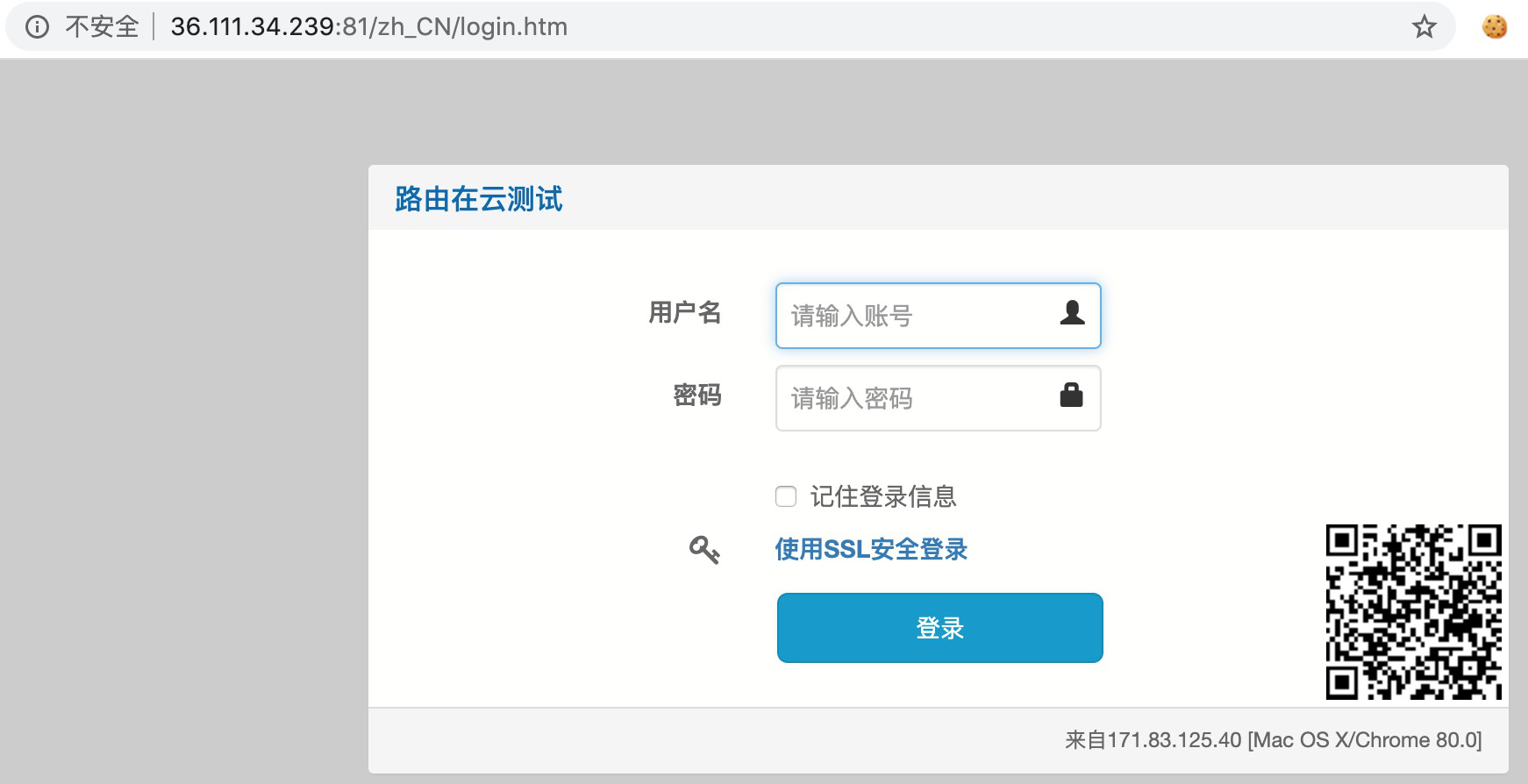iRouter 系统迁移上云
您可以将现有的路由系统,一键部署安装到云端的ECS(弹性云服务器)上。
云服务器要求
目前支持以下云服务商:
天翼云(中国电信) <https://www.ctyun.cn/>
阿里云(阿里巴巴) <https://aliyun.com/>
华为云 <https://huaweicloud.com/>
景安快云(景安网络) <https://www.zzidc.com/>
联通云 <https://www.cucloud.cn>
项目 |
规格 |
|---|---|
云服务器类型 |
基于 KVM 虚拟化的ECS |
云操作系统 |
Ubuntu/Debian/Centos 64位Linux系统最新版镜像 |
CPU |
X86 64位CPU,双核(Intel或AMD均可以) |
内存 |
2G(部署云平台等需要4G) |
磁盘 |
40G以上 |
部署到云的步骤
切换/重装ECS的系统为符合要求的镜像(如 Ubuntu 18.04 或 16.04 64位 或 Debian 9.0 64位)
在秒开路由上,应用-》模块管理-〉检查更新,安装 idebug 模块
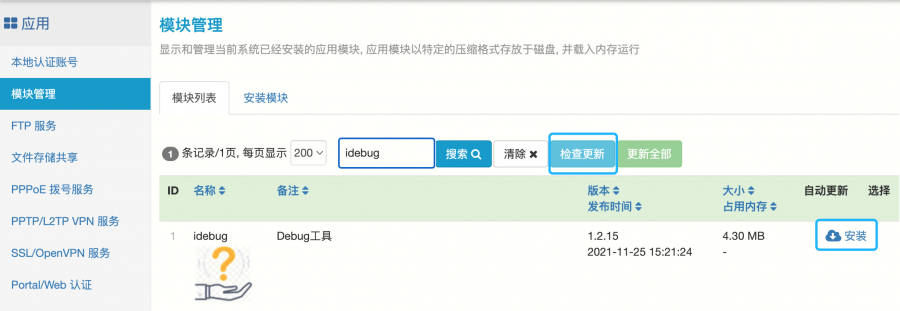
使用SSH工具远程克隆并替换ECS上的系统,成功后远程重启ECS
设置ECS的安全/防火墙策略为全开放,以便外网能访问
危险
如果您的ECS上有重要数据,请先备份,因为此操作将会将原来的Linux 操作系统直接替换为秒开路由系统。
系统替换完成后,无关的数据将被 不可恢复的删除 !
云路由之阿里云篇
更换操作系统
实例详情-》配置信息-》操作系统-》更换:
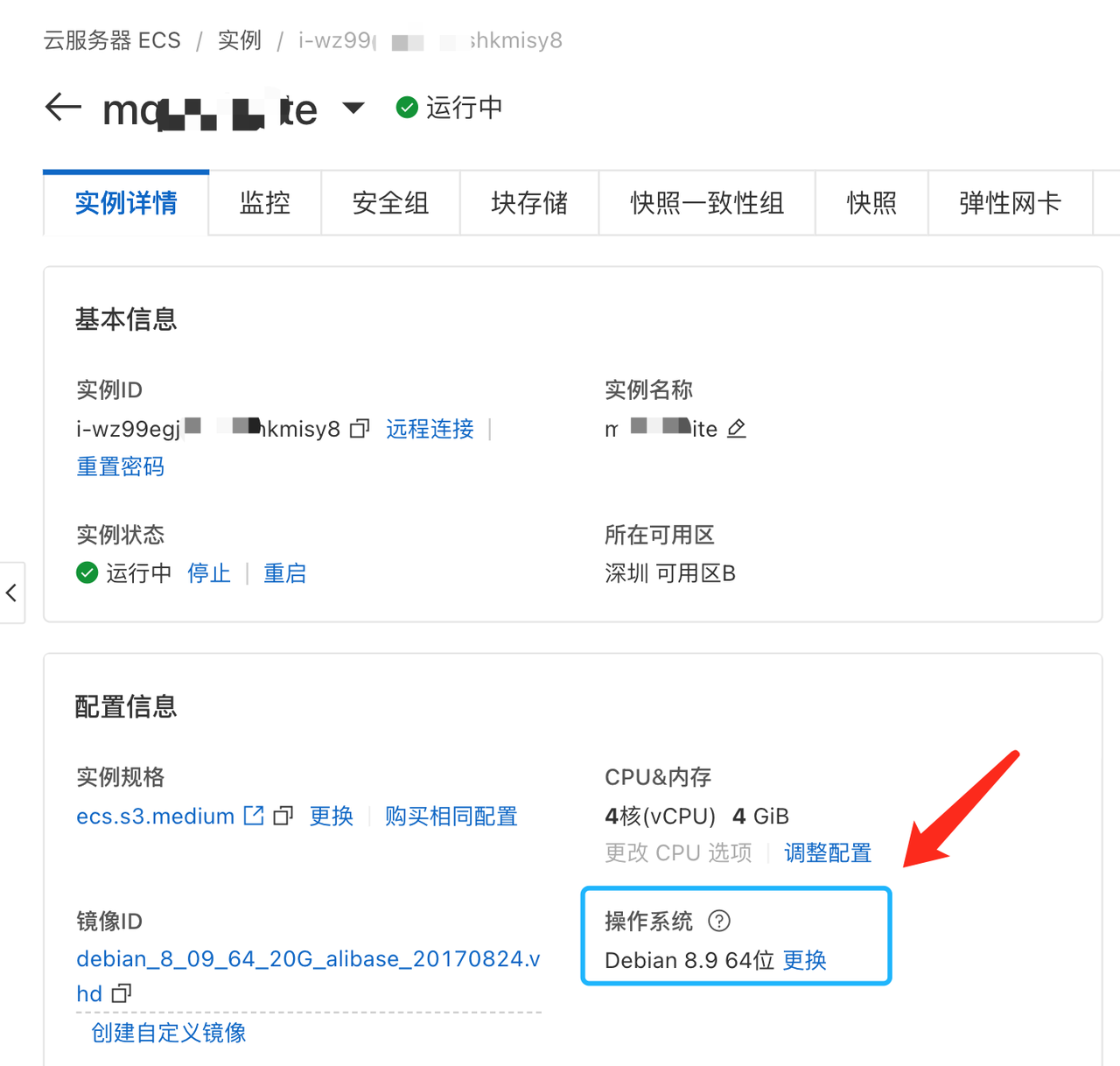
更换操作系统为 Ubuntu 18.04 64位(需先停止ECS实例):
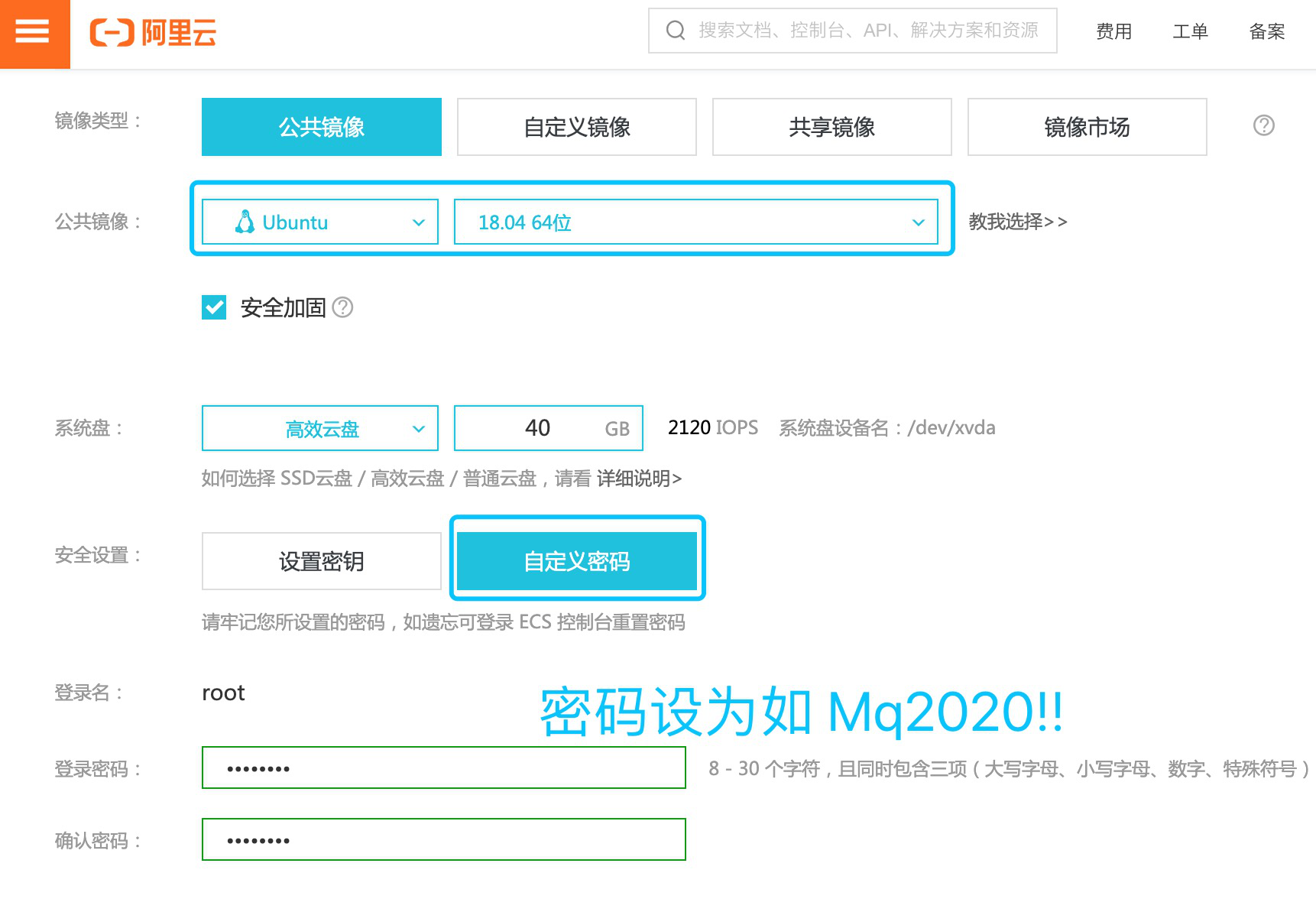
配置安全组
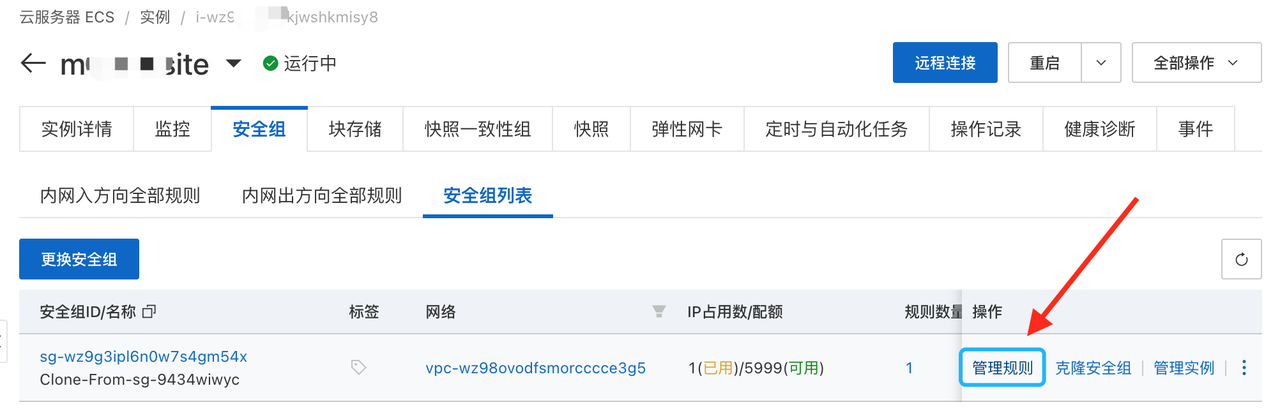
入方向-》手动添加:
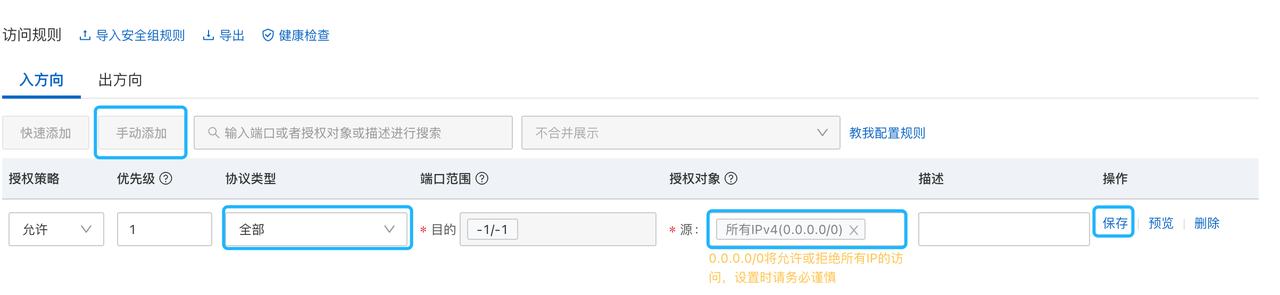
保存后最终如下:
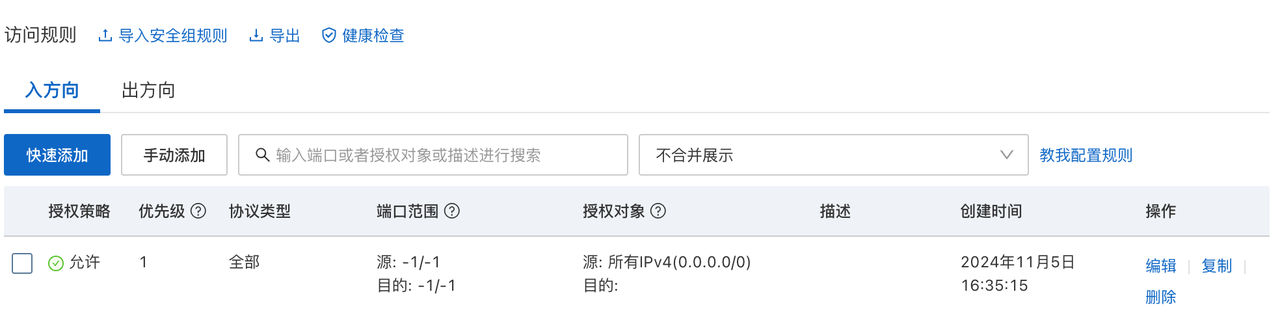
小技巧
如果您使用的是阿里云香港主机,即使开放所有端口后仍然无法访问,可尝试通过 “更换公网IP” 来解决。
先停止实例,点击“更多”--“实例状态”--“停止”,然后点击“更多”--“网络和安全组”--“更换公网IP”。
VNC 连接
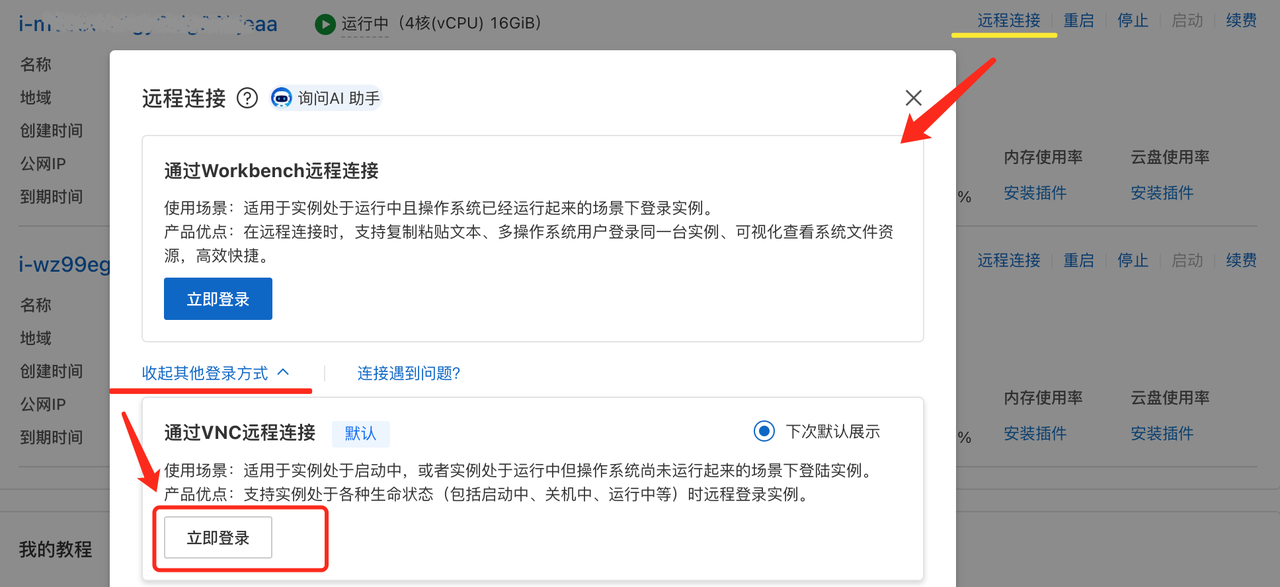
按回车查看控制台信息:
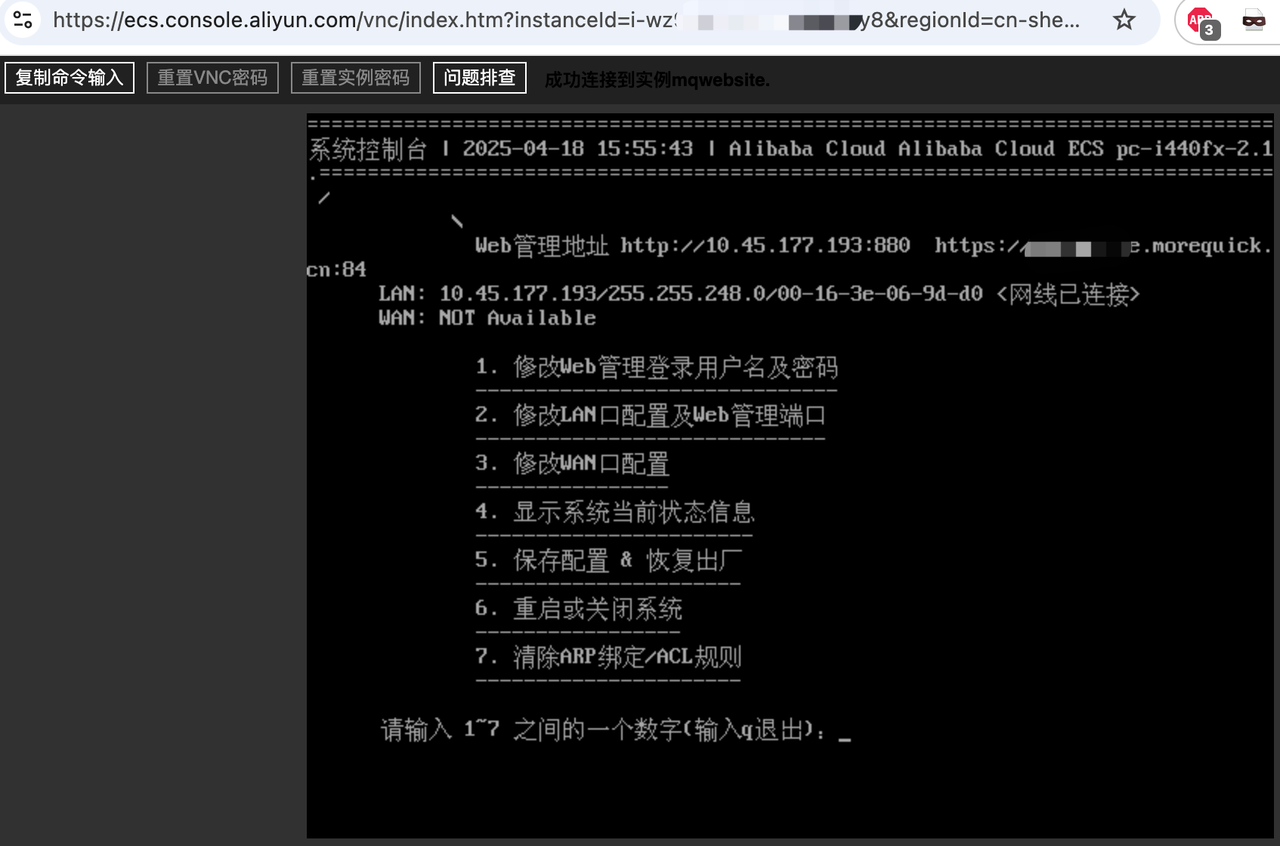
远程克隆
在路由首页,功能视图输入框中输入“ssh”,下拉选择“Telnet/SSH”
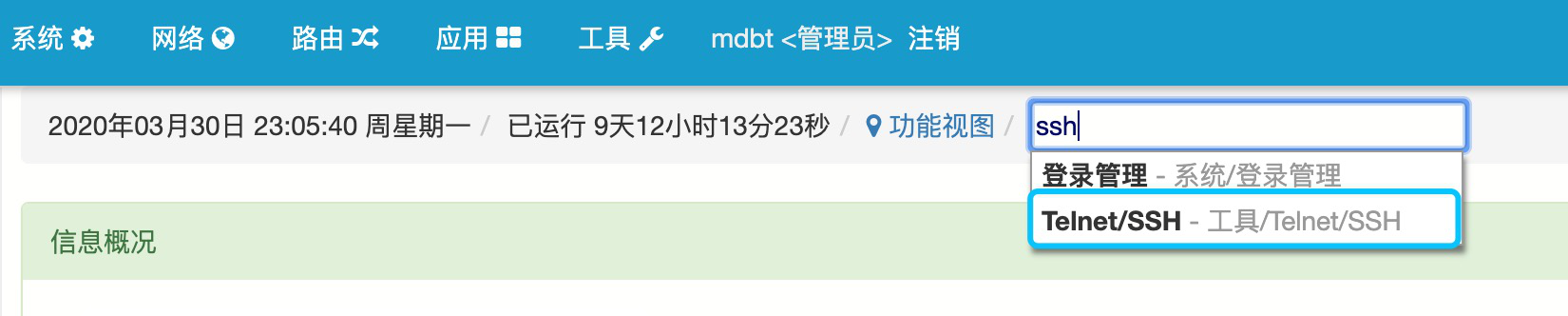
输入 ECS 公网IP,密码,SSH 执行指令输入 login,测试是否能正常连接
如果一切正常,可以看到探测到到ECS服务器信息:
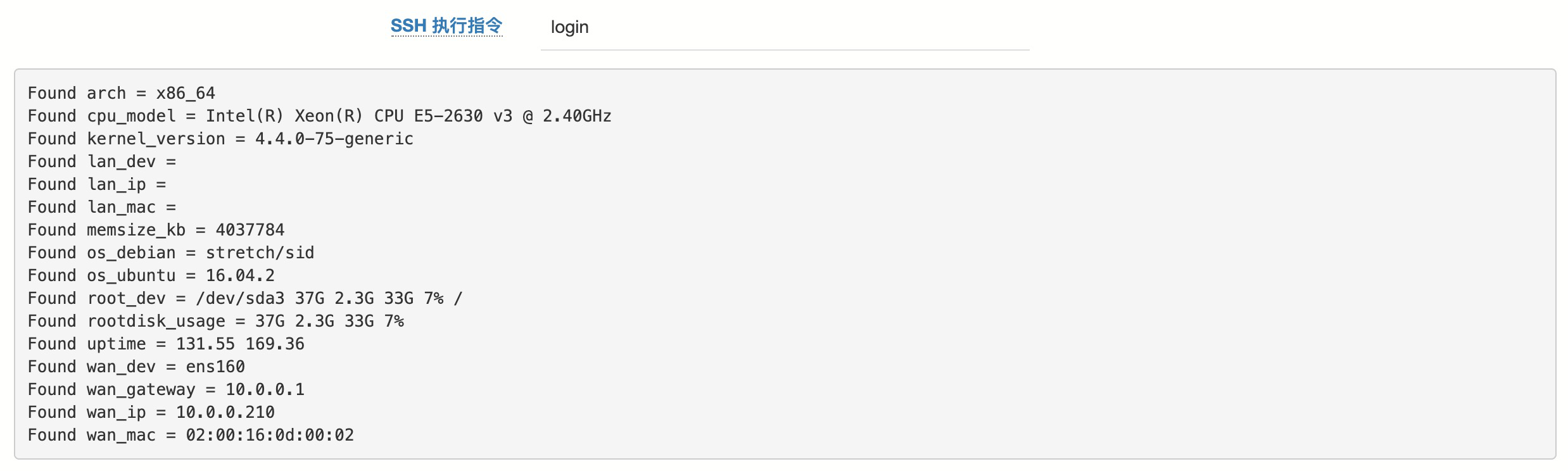
将 SSH 执行指令改为 cloneme
克隆当前路由到ECS上(包括配置信息,网卡配置会根据ECS的状态自动生成),这一步大概需要1-2分钟时间,如果网络上传慢,可能需要更久:
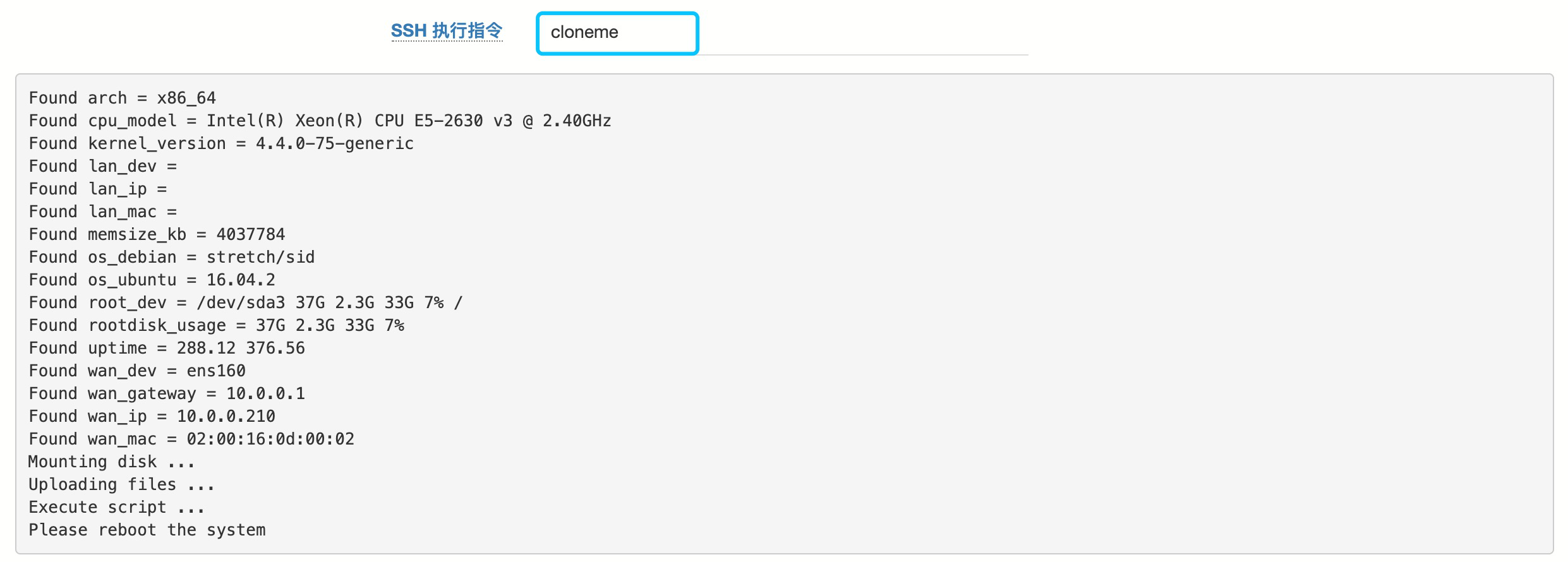
完成后,使用 reboot 指令重启ECS。
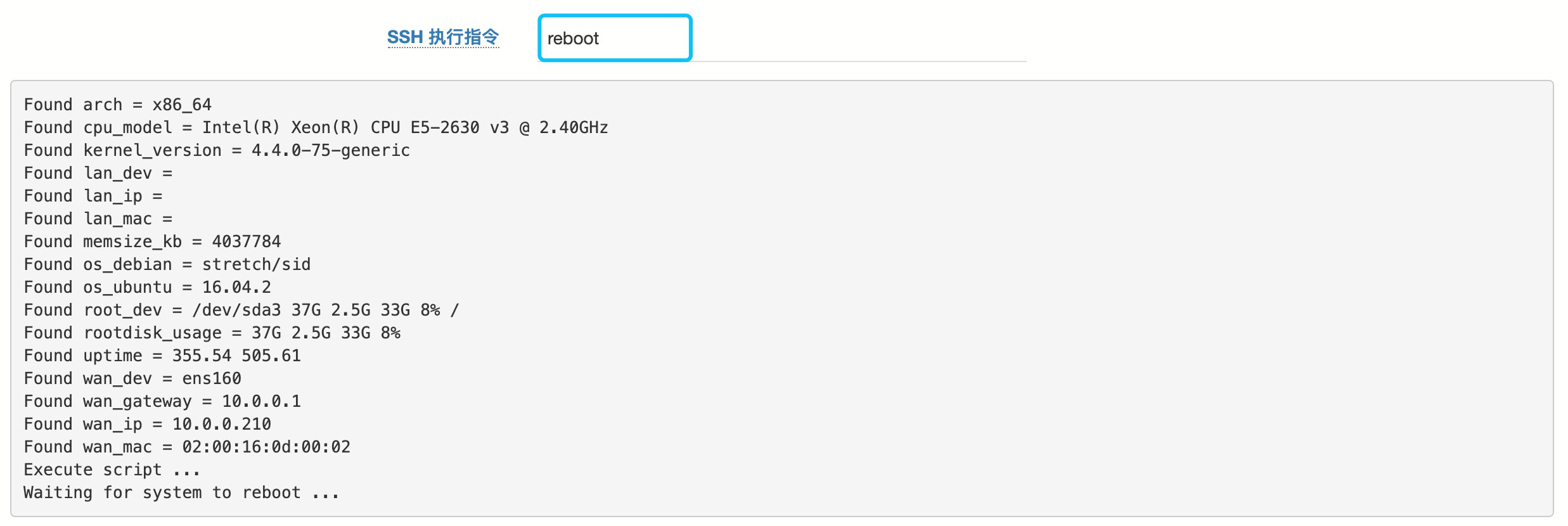
访问 ECS
重启后,ECS 的系统将变成了秒开路由系统,原来的Linux不复存在。
ECS 云路由的访问和被克隆的秒开路由的Web管理端口、账号密码相同,如:
在VNC远程控制台,可以看到路由启动的完整流程,和在秒开路由上的运行KVM虚拟机一样。
关闭DNS代理
注意
由于大部分ECS运行在内网模式(无WAN口,无直接的公网IP,通过LAN口上网),路由上的DNS代理服务可能会被恶意利用,建议关闭!
此外,开放DNS端口会被云服务商探测到 “设备具备对外提供DNS解析服务到能力”,影响正常运行。
请在网络-》DNS 参数中,关闭 “DNS 本地缓存及加速”:
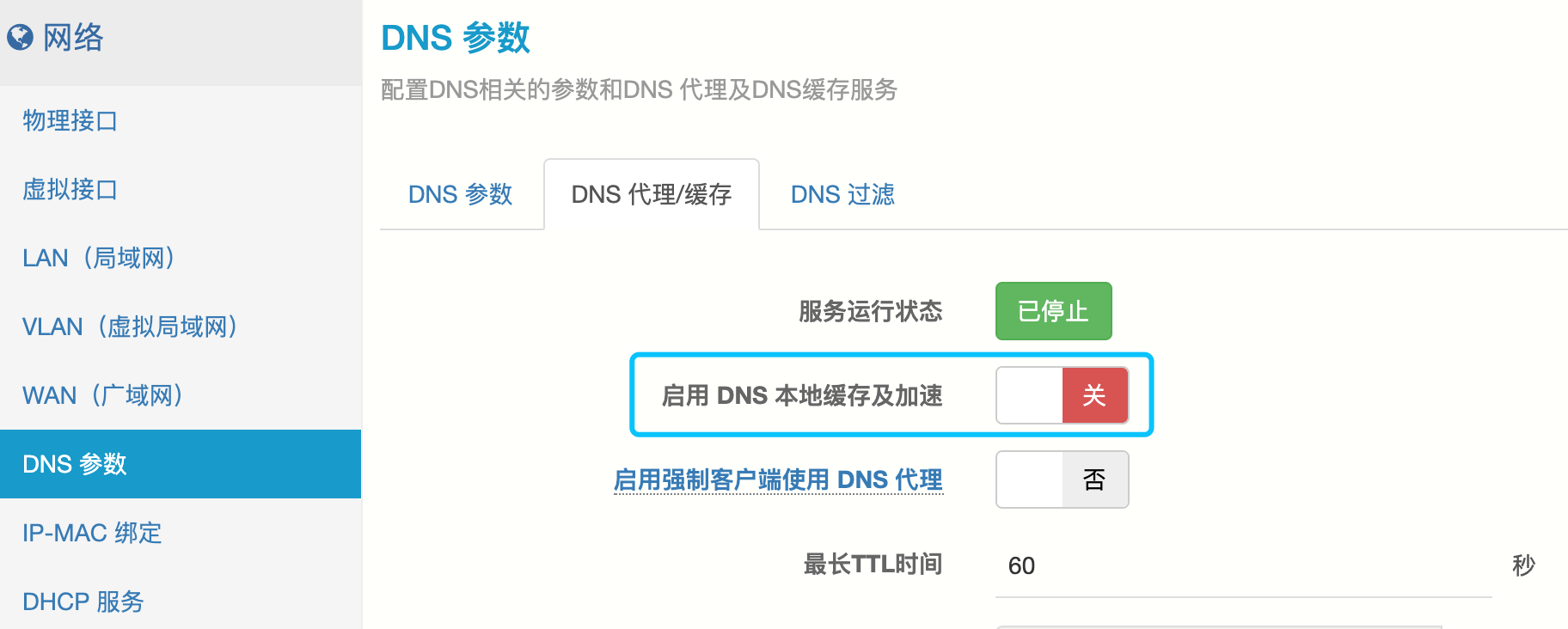
云路由之电信天翼云篇
更换操作系统
配置步骤如下:
通过“一键重装”,更换 ECS 系统为 Ubuntu 16.04 64位
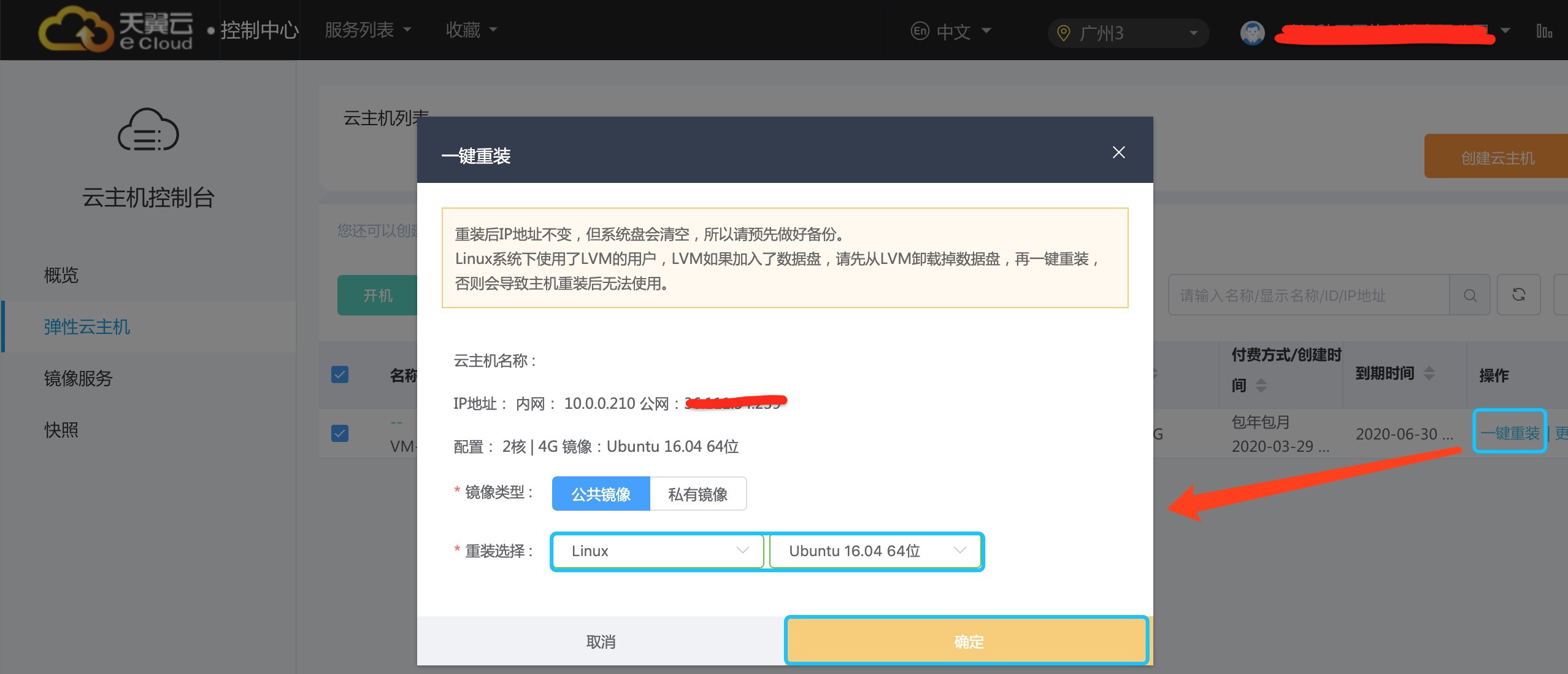
操作成功后,启动ECS,获取登录密码
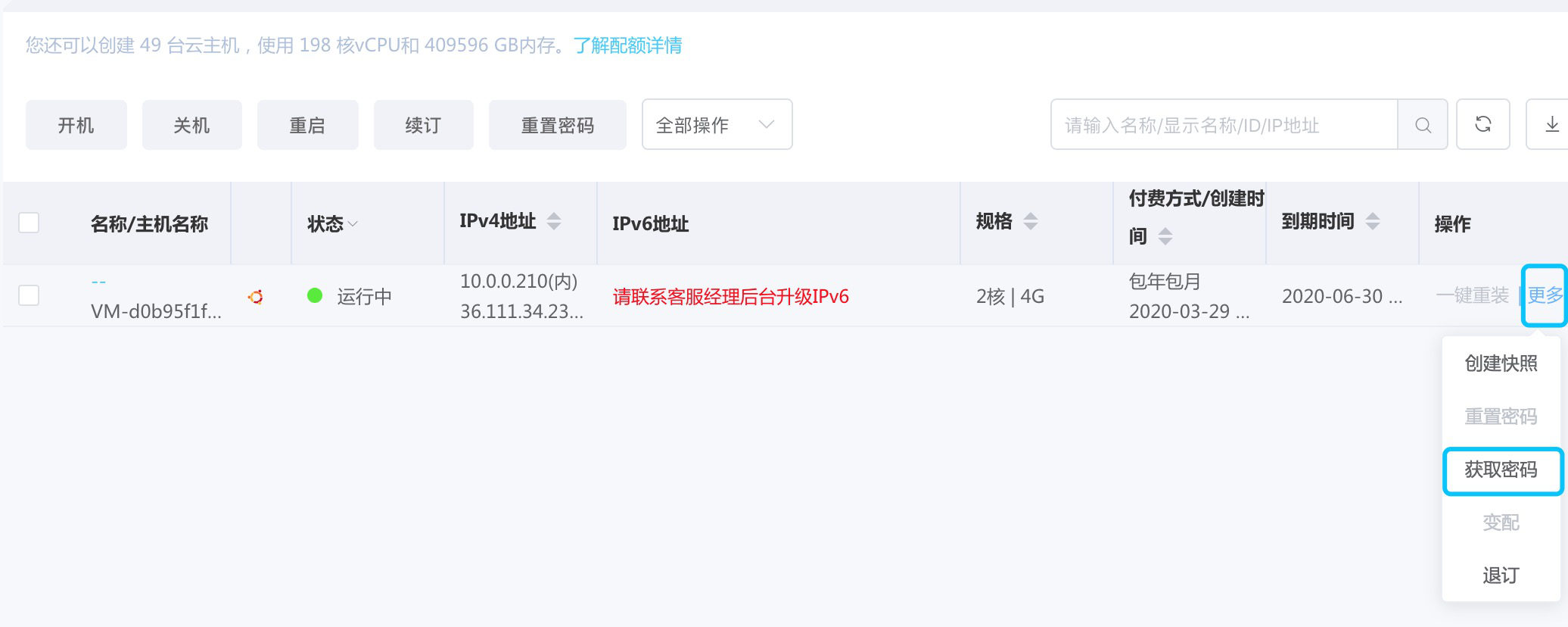
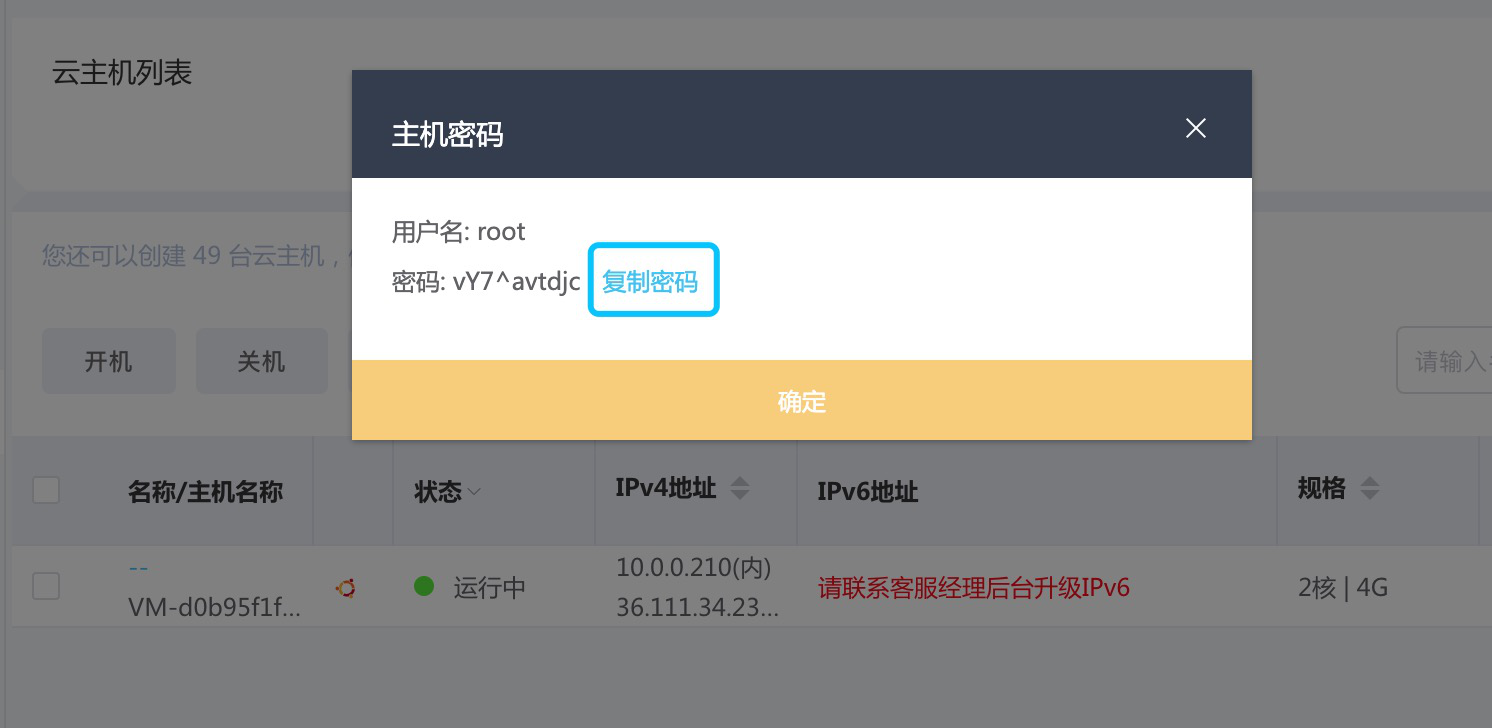
远程克隆
在路由首页,功能视图输入框中输入“ssh”,下拉选择“Telnet/SSH”
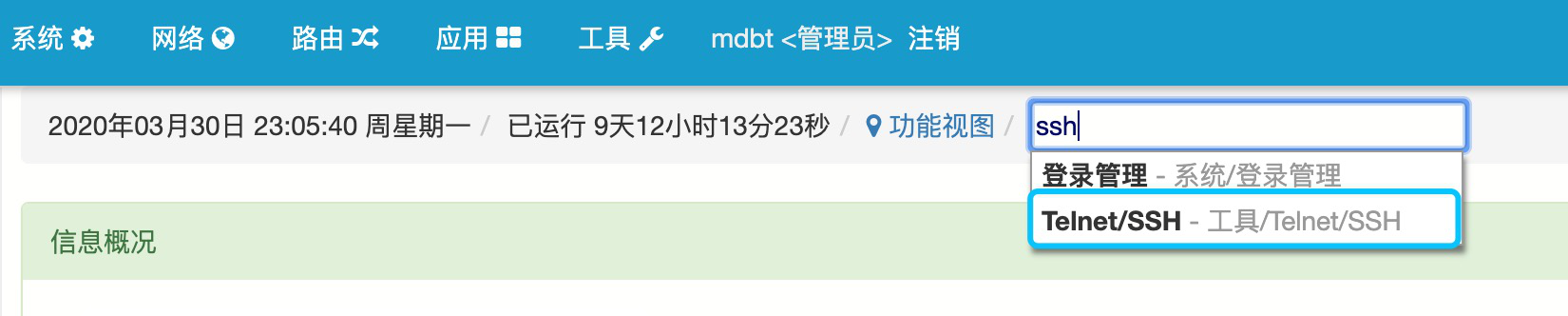
输入 ECS 公网IP,密码,SSH 执行指令输入 login,测试是否能正常连接
如果一切正常,可以看到探测到到ECS服务器信息:
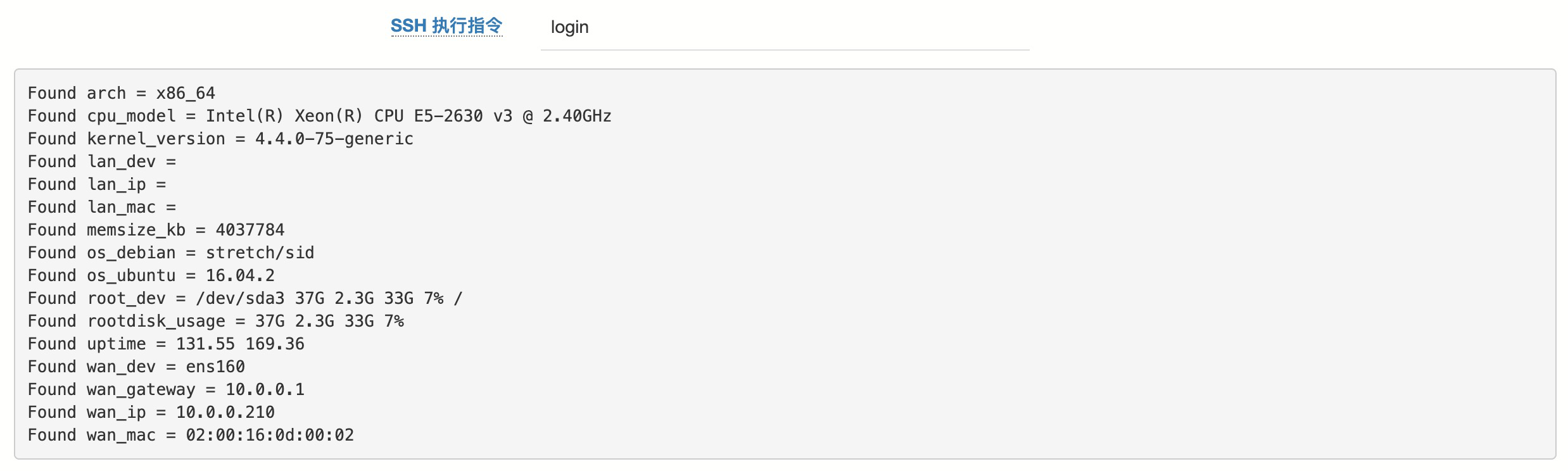
将 SSH 执行指令改为 cloneme
克隆当前路由到ECS上(包括配置信息,网卡配置会根据ECS的状态自动生成),这一步大概需要1-2分钟时间,如果网络上传慢,可能需要更久:
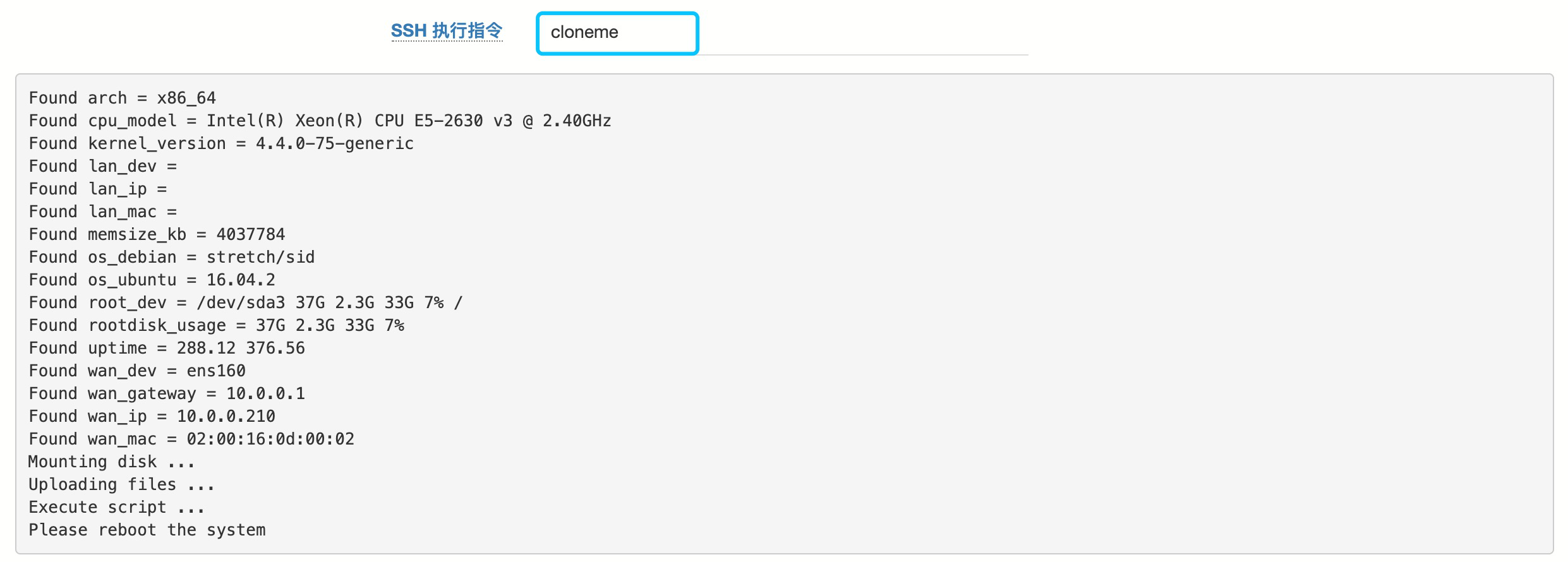
完成后,使用 reboot 指令重启ECS。
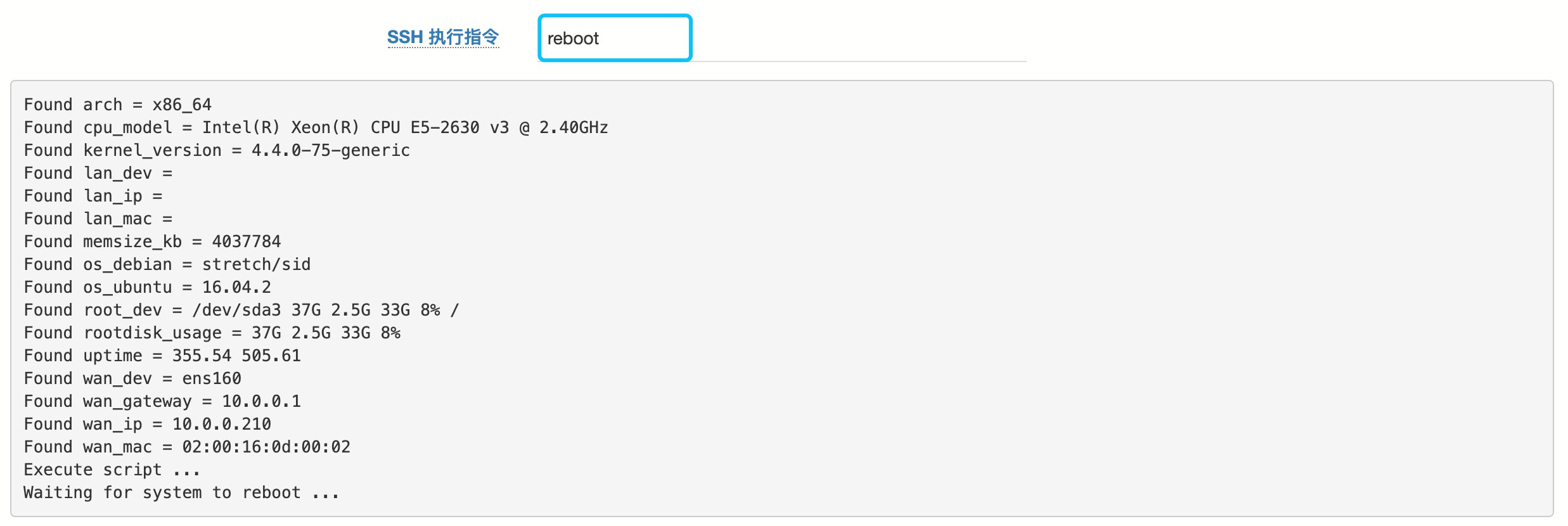
访问 ECS
重启后,ECS 的系统将变成了秒开路由系统,原来的Linux不复存在。
ECS 云路由的访问和被克隆的秒开路由的Web管理端口、账号密码相同,如:
在VNC远程控制台,可以看到路由启动的完整流程,和在秒开路由上的运行KVM虚拟机一样。
关闭DNS代理
注意
由于大部分ECS运行在内网模式(无WAN口,无直接的公网IP,通过LAN口上网),路由上的DNS代理服务可能会被恶意利用,建议关闭!
此外,开放DNS端口会被云服务商探测到 “设备具备对外提供DNS解析服务到能力”,影响正常运行。
请在网络-》DNS 参数中,关闭 “DNS 本地缓存及加速”:
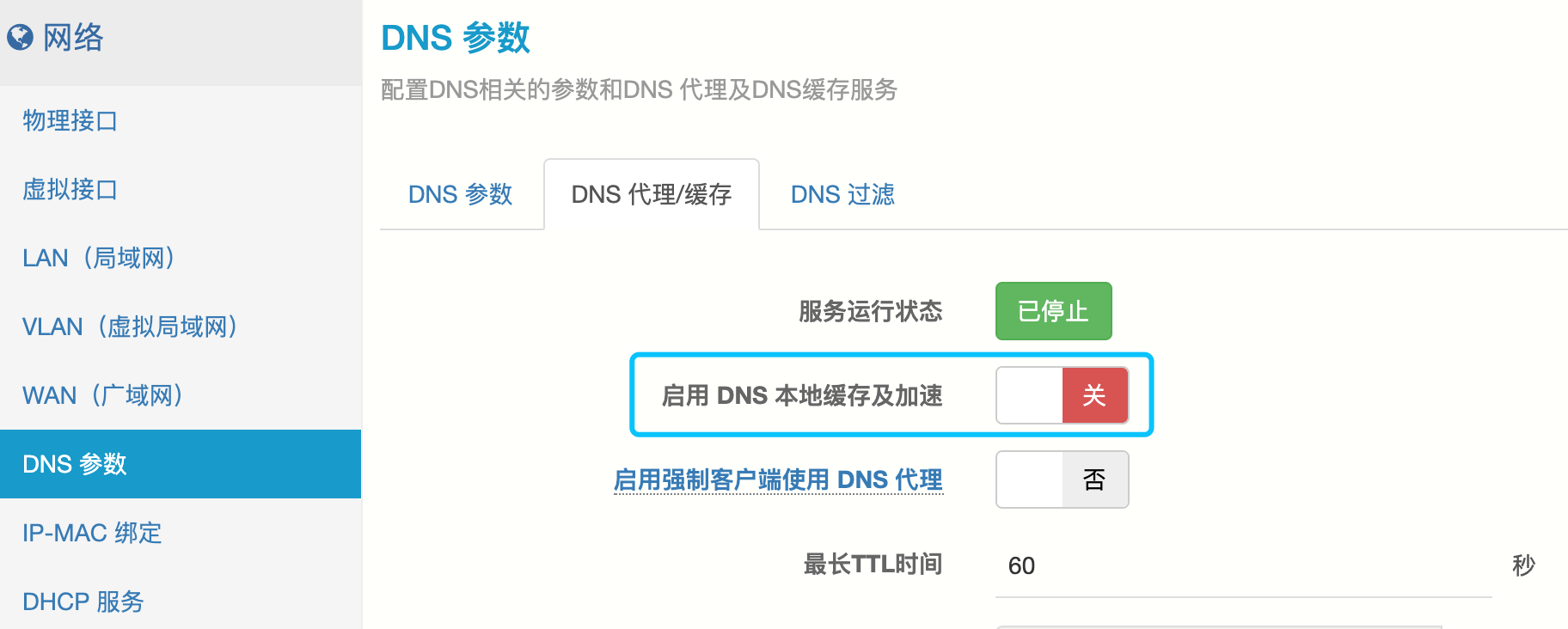
云路由之联通云篇
更换操作系统
先将ECS关机,然后通过“更多-》镜像/磁盘-〉更换操作系统”,选 Debian 9.x 64位
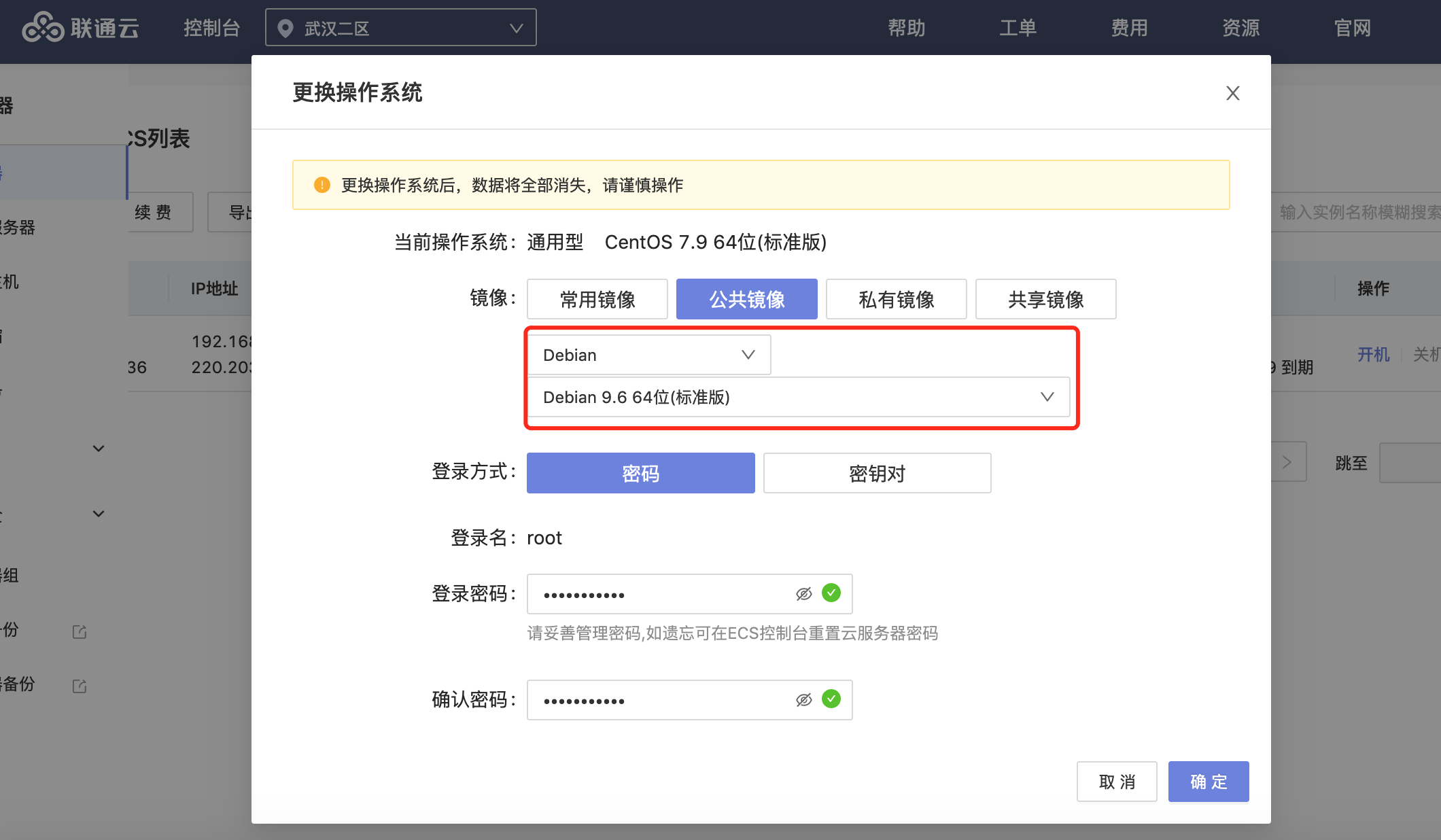
更改安全策略
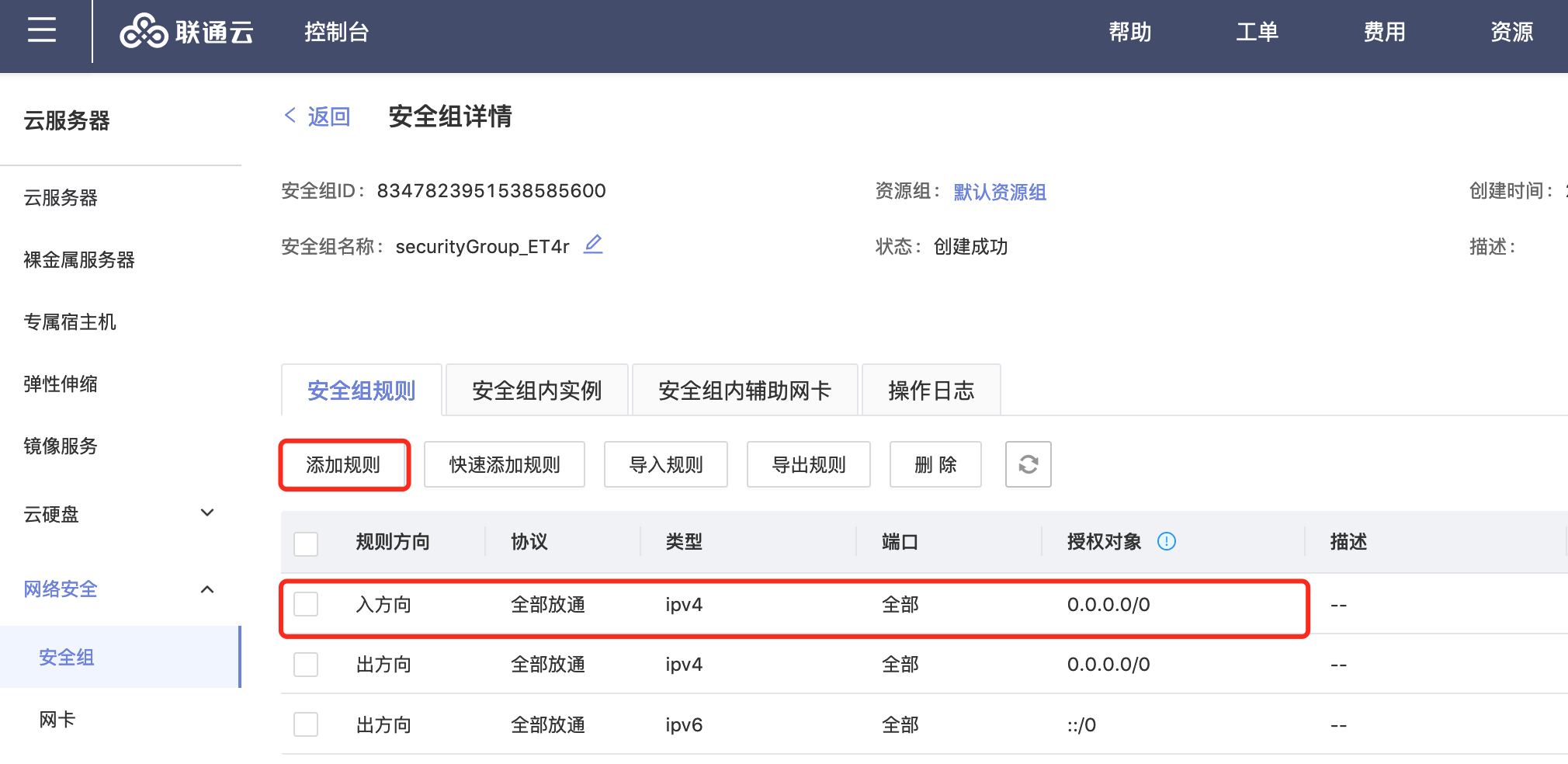
远程克隆
在路由首页,功能视图输入框中输入“ssh”,下拉选择“Telnet/SSH”
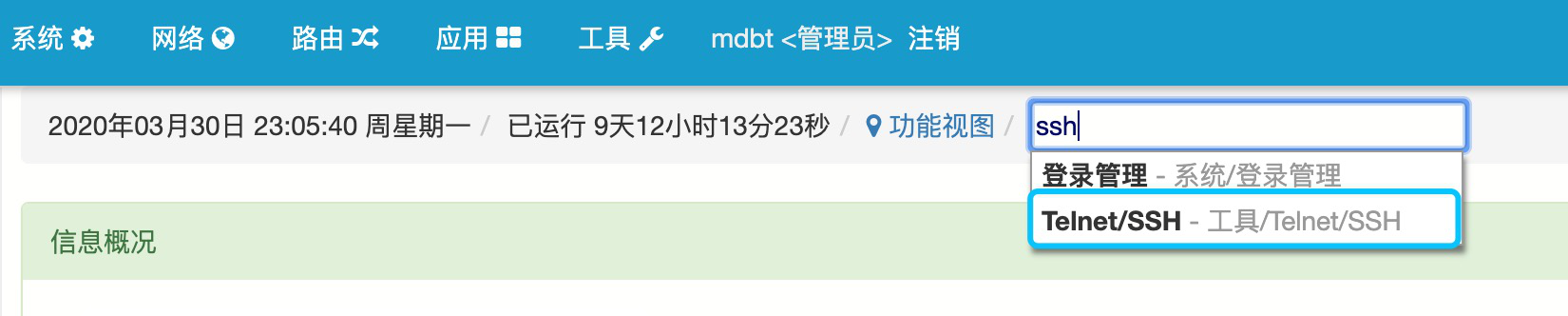
输入 ECS 公网IP,密码,SSH 执行指令输入 login,测试是否能正常连接
如果一切正常,可以看到探测到到ECS服务器信息:
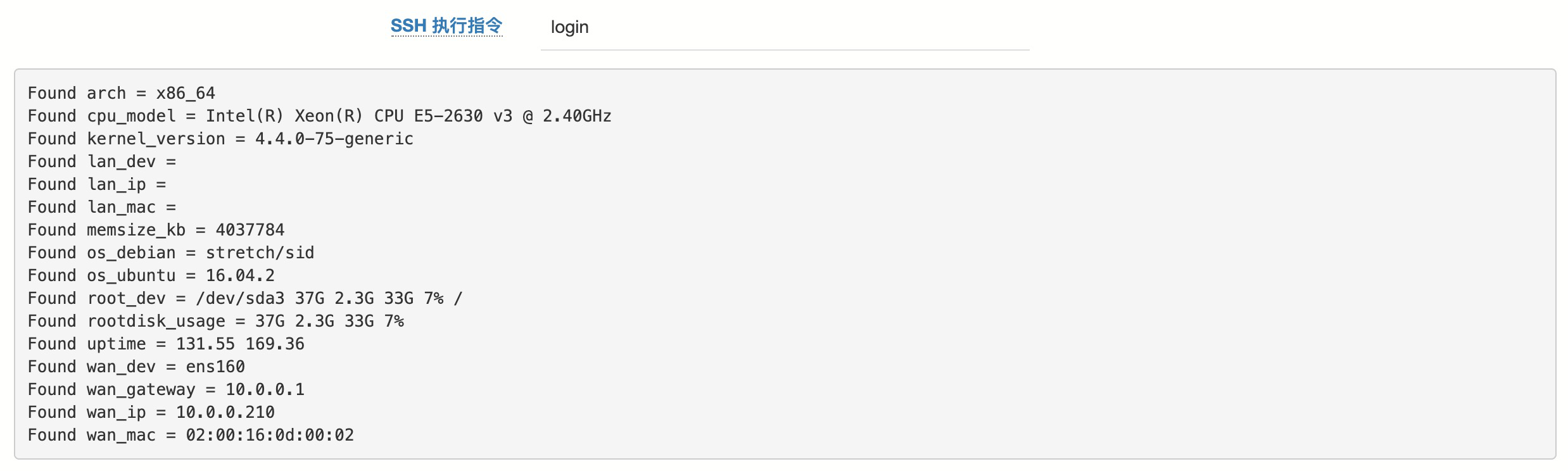
将 SSH 执行指令改为 cloneme
克隆当前路由到ECS上(包括配置信息,网卡配置会根据ECS的状态自动生成),这一步大概需要1-2分钟时间,如果网络上传慢,可能需要更久:
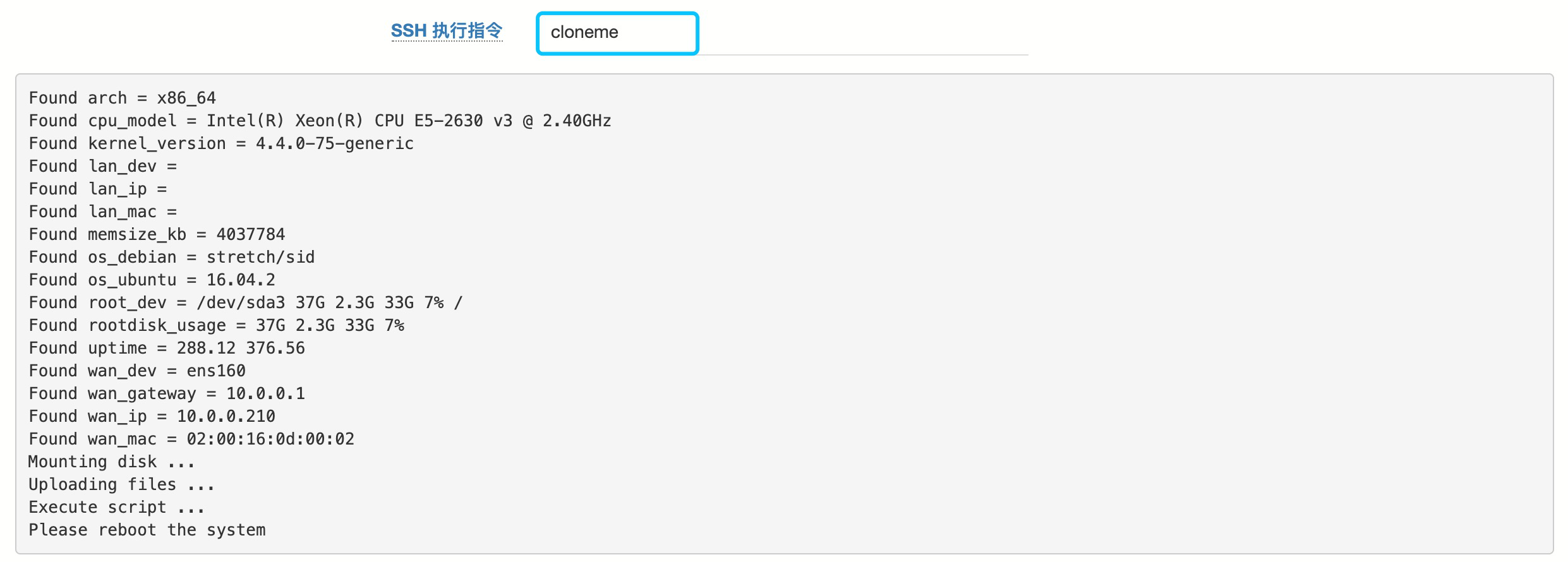
完成后,使用 reboot 指令重启ECS。
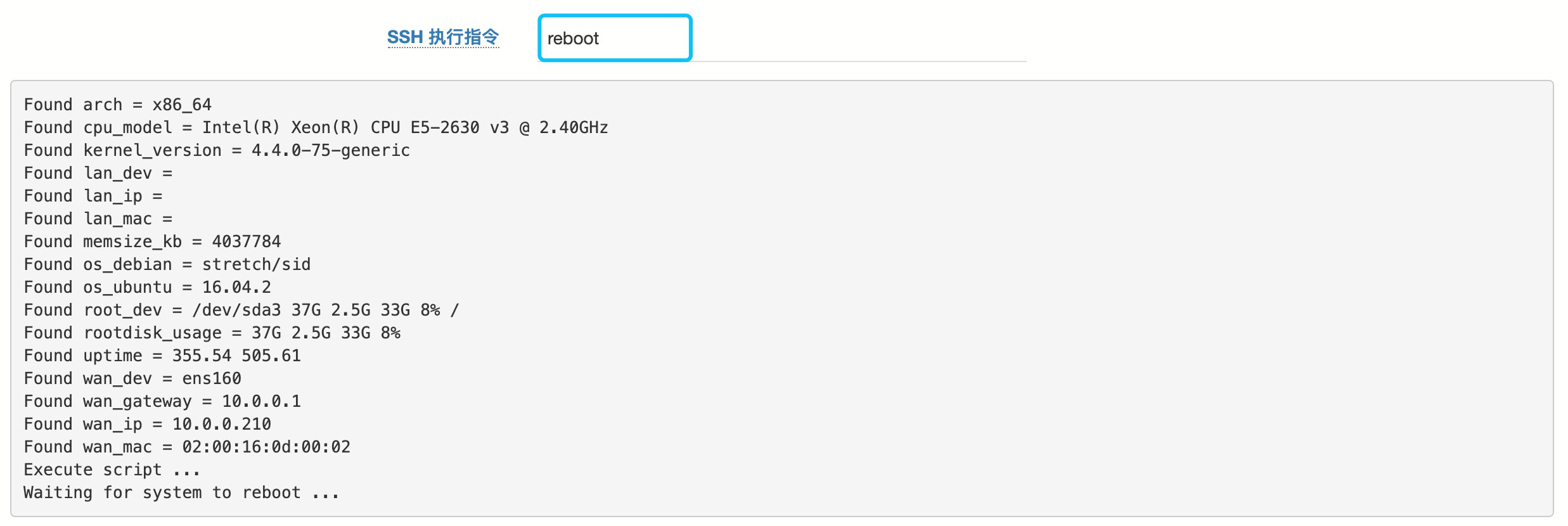
访问 ECS
重启后,ECS 的系统将变成了秒开路由系统,原来的Linux不复存在。
ECS 云路由的访问和被克隆的秒开路由的Web管理端口、账号密码相同,如:
在VNC远程控制台,可以看到路由启动的完整流程,和在秒开路由上的运行KVM虚拟机一样。
关闭DNS代理
注意
由于大部分ECS运行在内网模式(无WAN口,无直接的公网IP,通过LAN口上网),路由上的DNS代理服务可能会被恶意利用,建议关闭!
此外,开放DNS端口会被云服务商探测到 “设备具备对外提供DNS解析服务到能力”,影响正常运行。
请在网络-》DNS 参数中,关闭 “DNS 本地缓存及加速”:
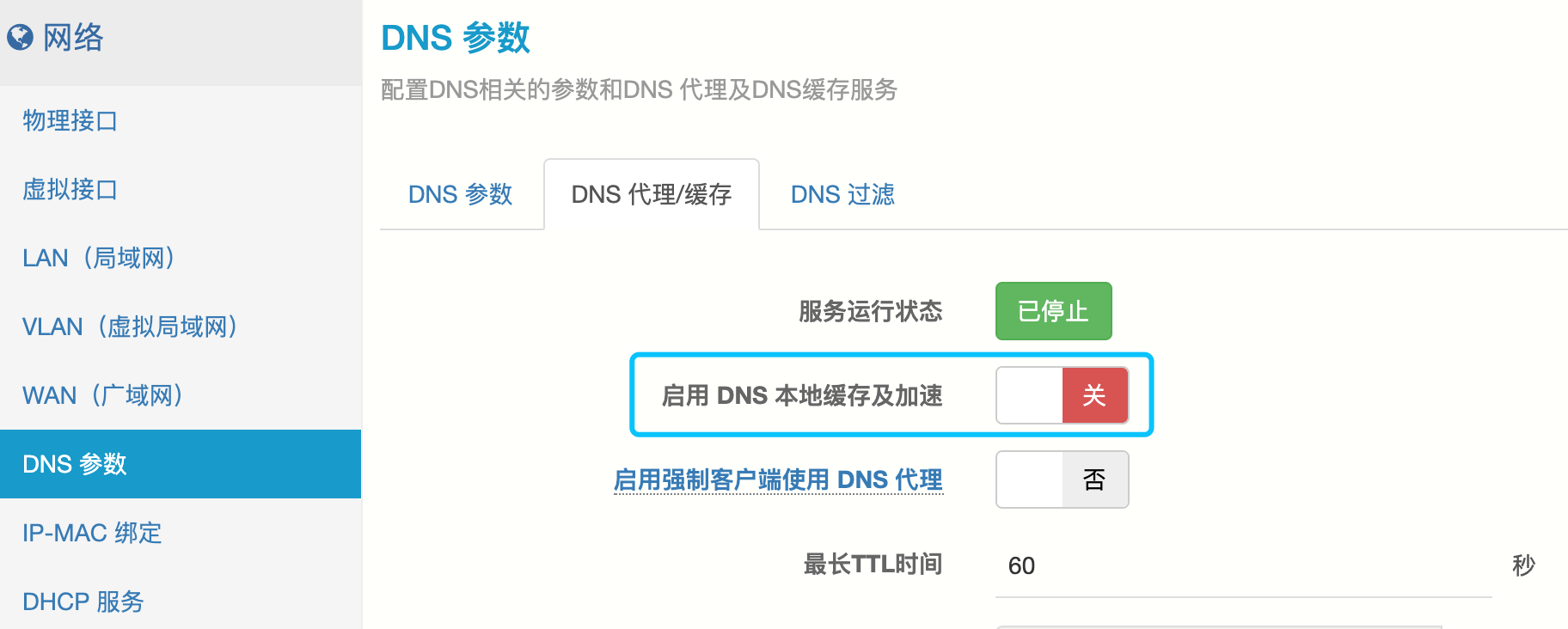
云路由之腾讯云篇
更换操作系统
在实例中,通过更多→“更换操作系统”,更换 ECS 系统为 Debian 9.0 64位。
重要
不能选 Ubuntu,因为不支持root用户登录
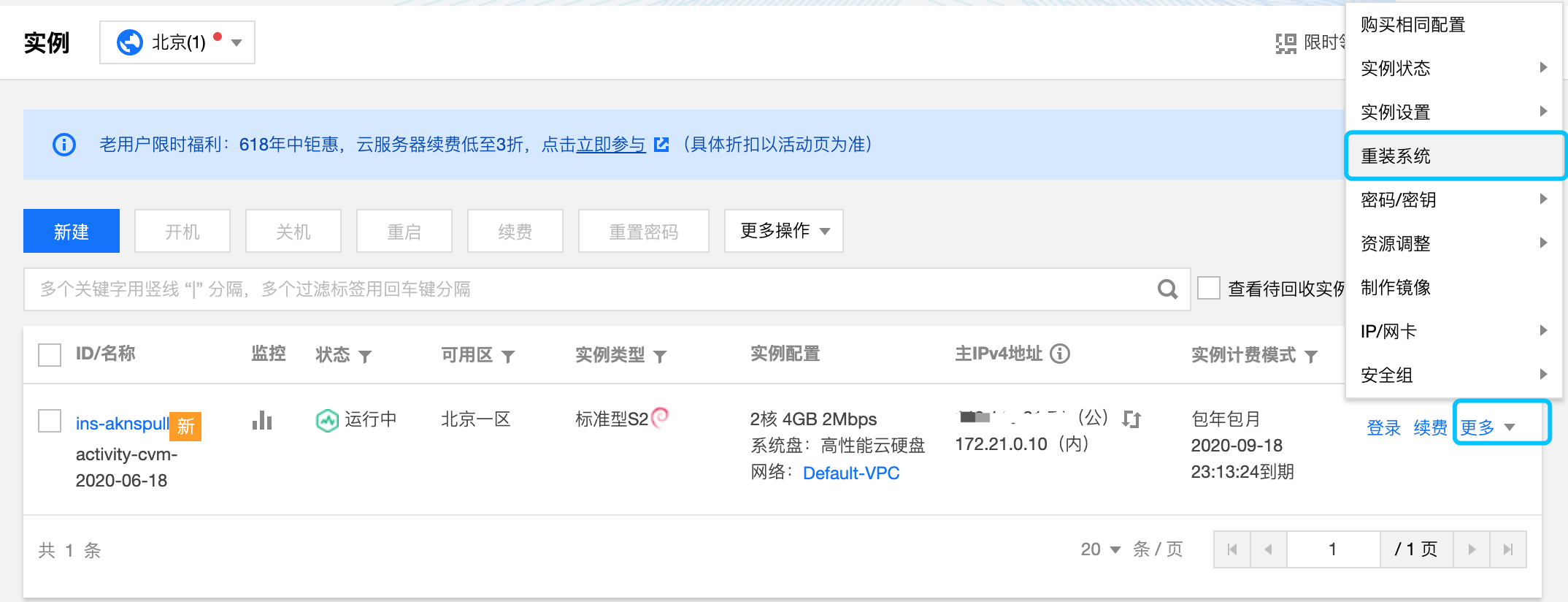
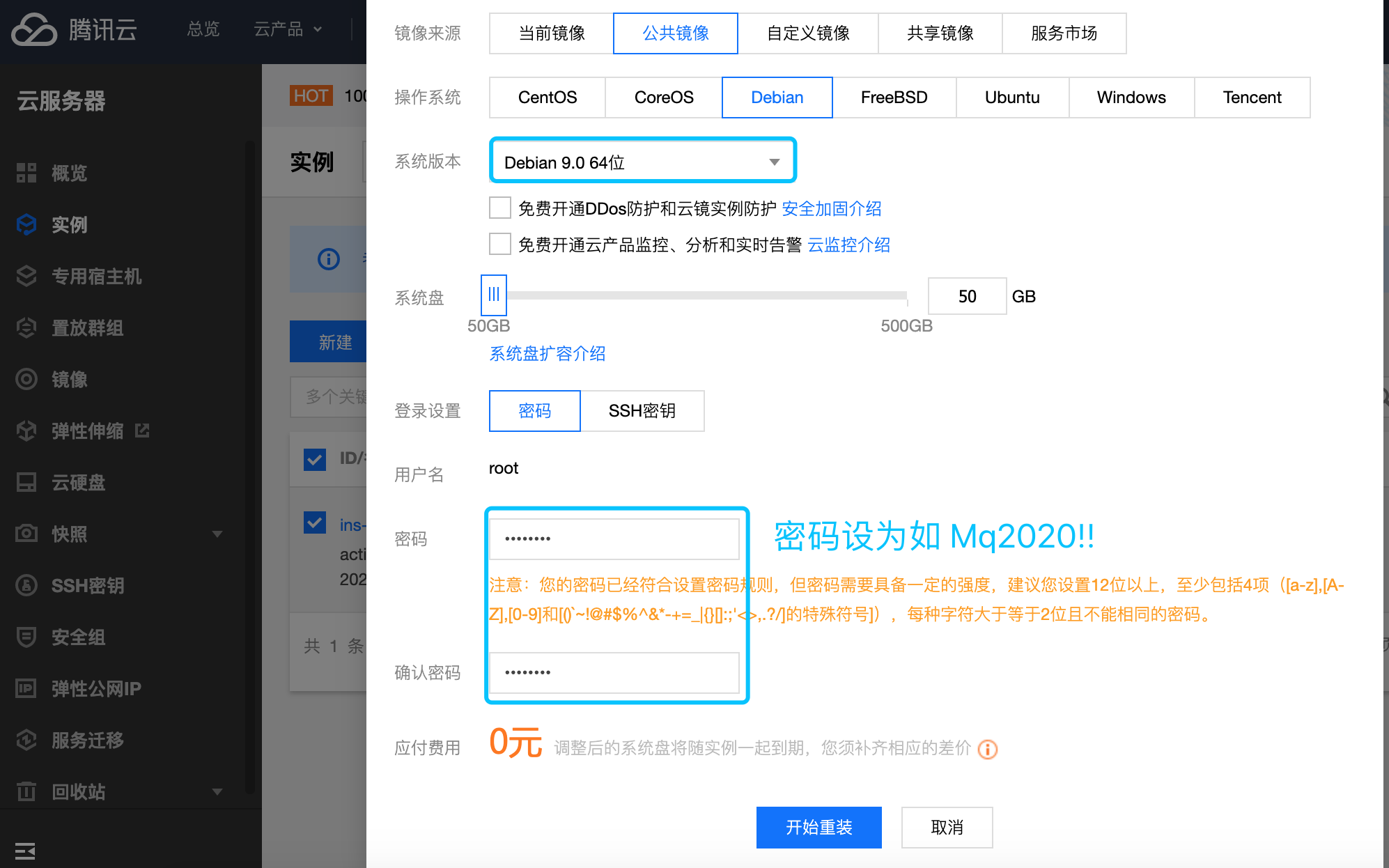
远程克隆
在路由首页,功能视图输入框中输入“ssh”,下拉选择“Telnet/SSH”
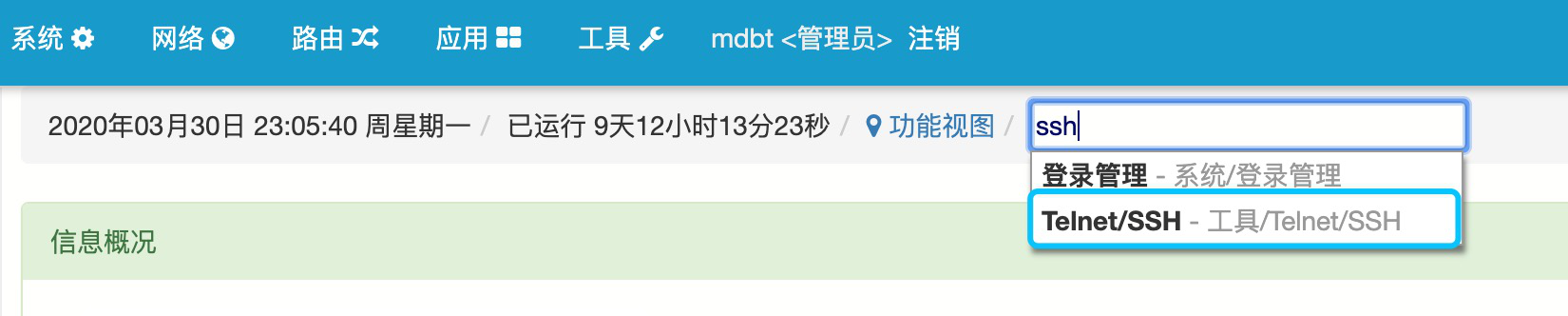
输入 ECS 公网IP,密码,SSH 执行指令输入 login,测试是否能正常连接
如果一切正常,可以看到探测到到ECS服务器信息:
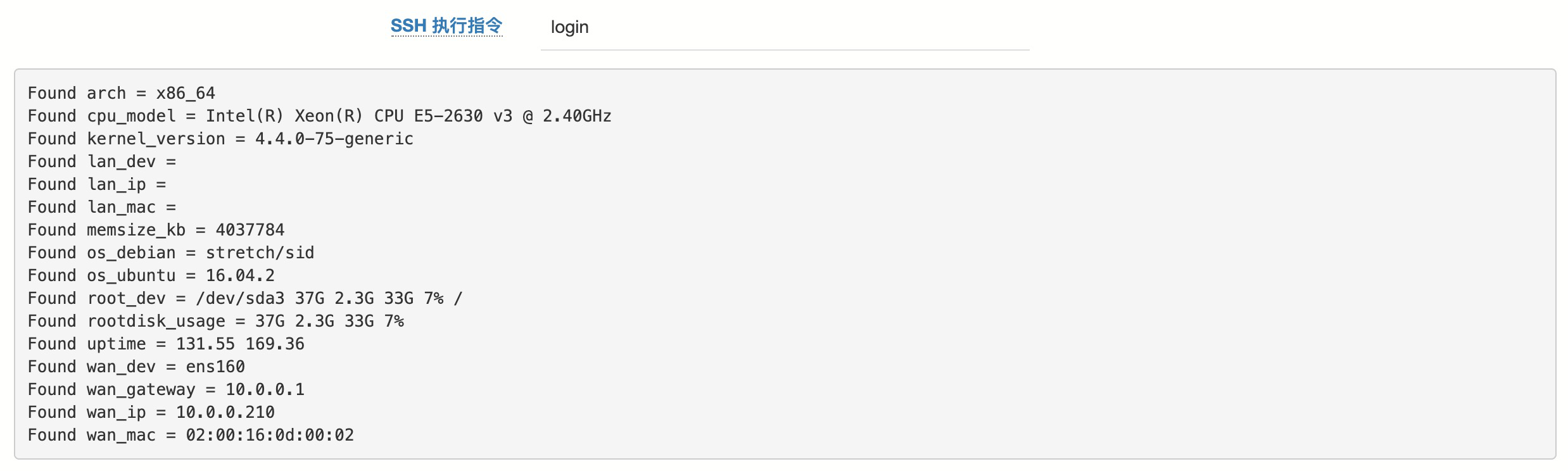
将 SSH 执行指令改为 cloneme
克隆当前路由到ECS上(包括配置信息,网卡配置会根据ECS的状态自动生成),这一步大概需要1-2分钟时间,如果网络上传慢,可能需要更久:
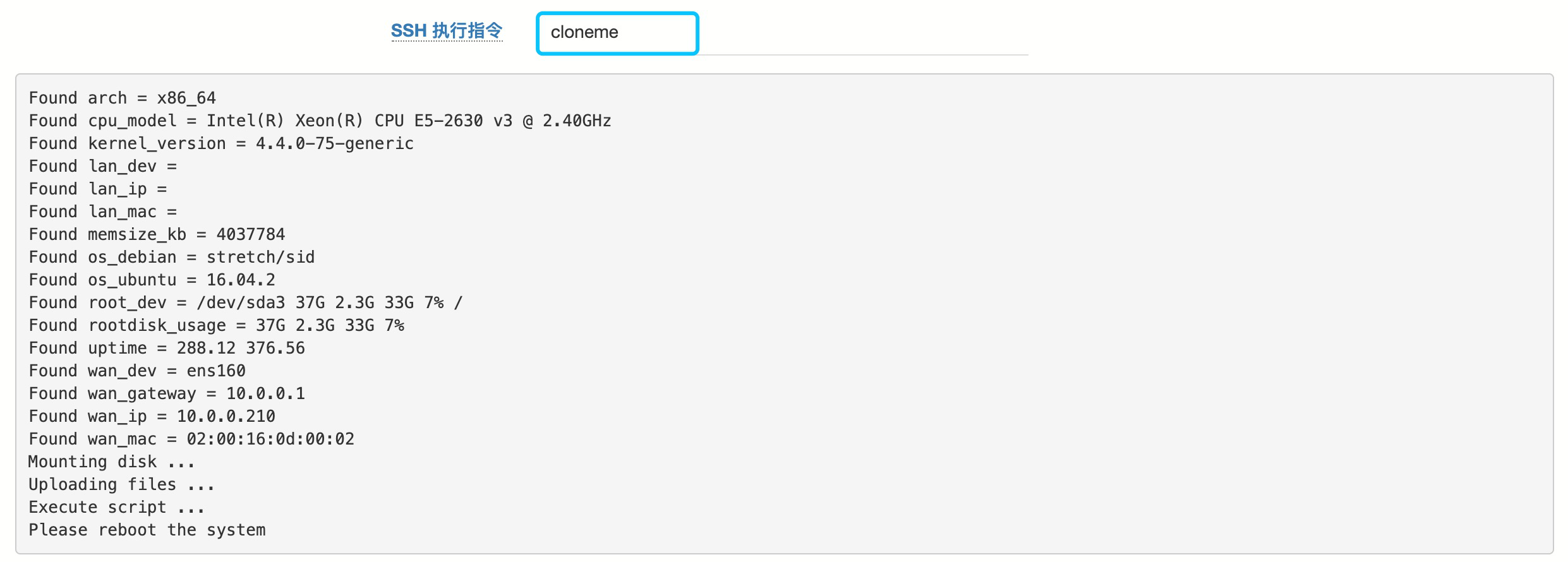
完成后,使用 reboot 指令重启ECS。
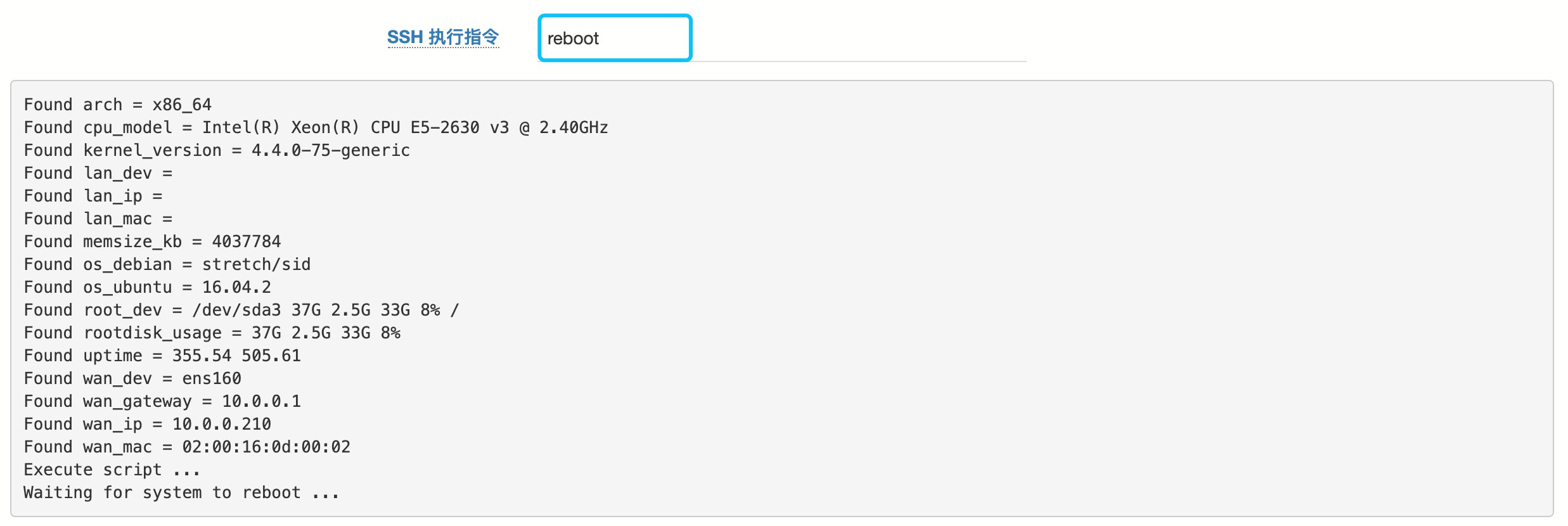
访问 ECS
重启后,ECS 的系统将变成了秒开路由系统,原来的Linux不复存在。
ECS 云路由的访问和被克隆的秒开路由的Web管理端口、账号密码相同,如:
在VNC远程控制台,可以看到路由启动的完整流程,和在秒开路由上的运行KVM虚拟机一样。
关闭DNS代理
注意
由于大部分ECS运行在内网模式(无WAN口,无直接的公网IP,通过LAN口上网),路由上的DNS代理服务可能会被恶意利用,建议关闭!
此外,开放DNS端口会被云服务商探测到 “设备具备对外提供DNS解析服务到能力”,影响正常运行。
请在网络-》DNS 参数中,关闭 “DNS 本地缓存及加速”:
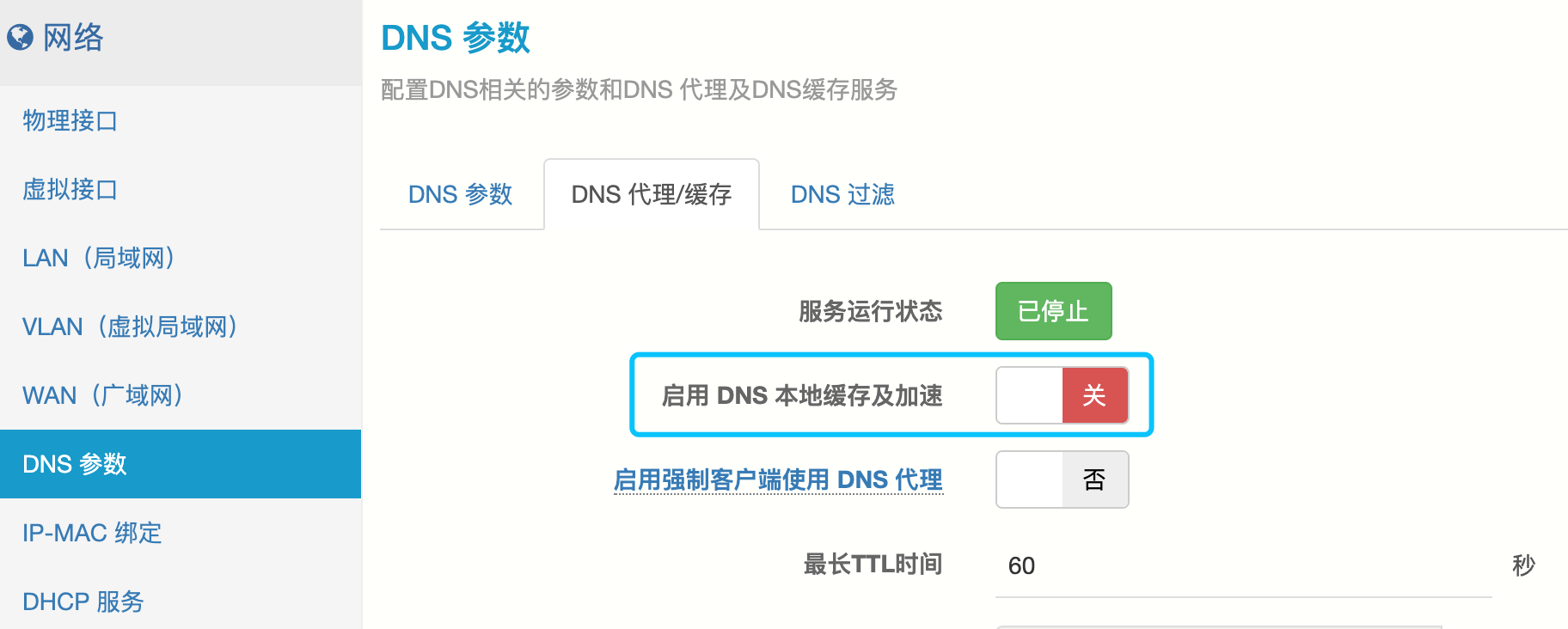
云路由之华为云篇
更换操作系统
通过“切换操作系统”,更换 ECS 系统为 Ubuntu 16.04 64位
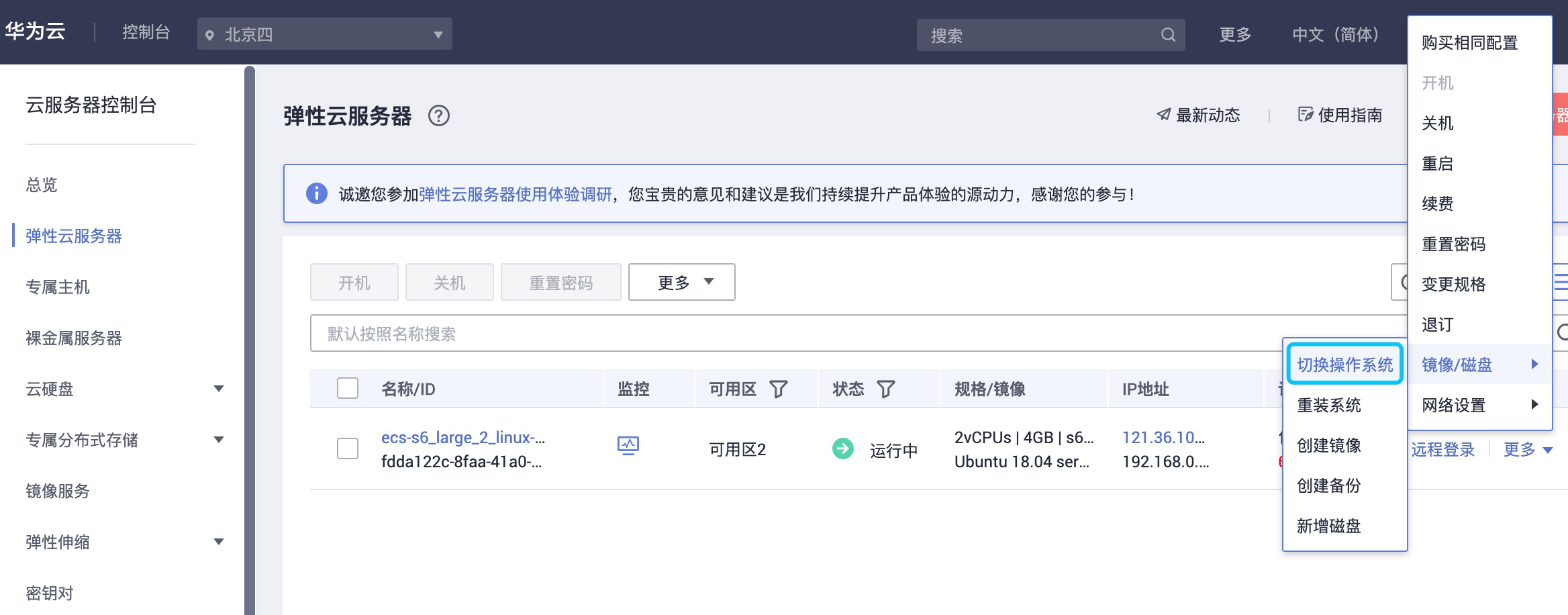
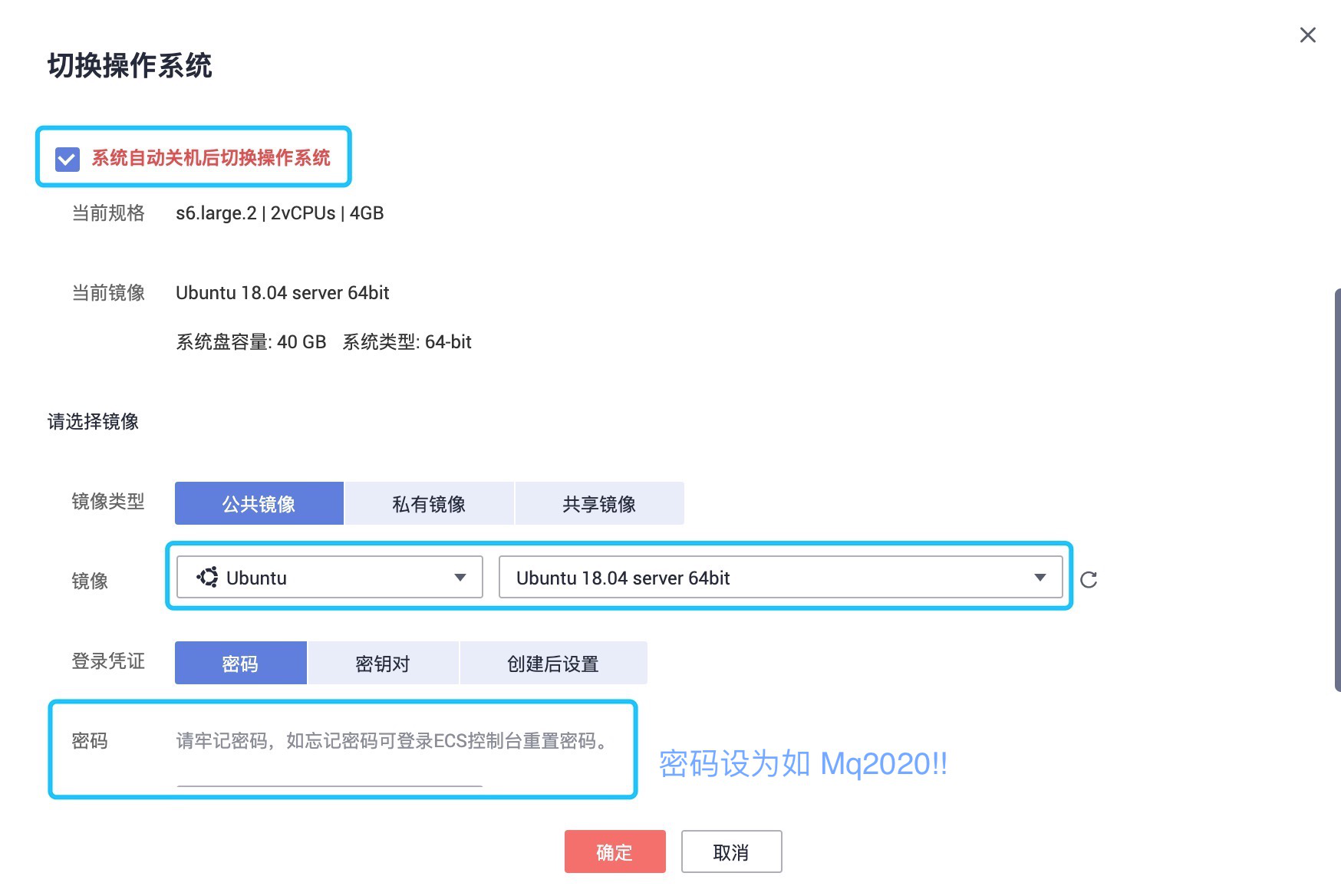
远程克隆
在路由首页,功能视图输入框中输入“ssh”,下拉选择“Telnet/SSH”
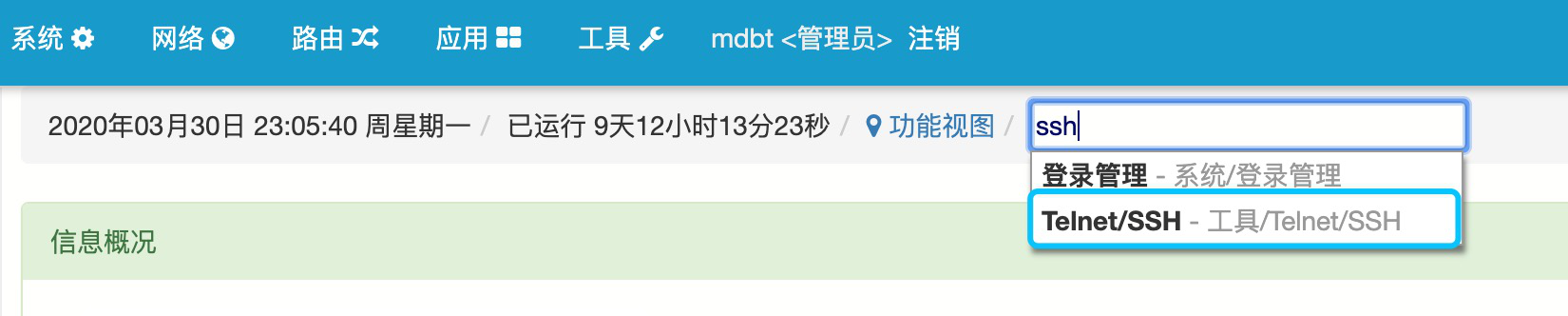
输入 ECS 公网IP,密码,SSH 执行指令输入 login,测试是否能正常连接
如果一切正常,可以看到探测到到ECS服务器信息:
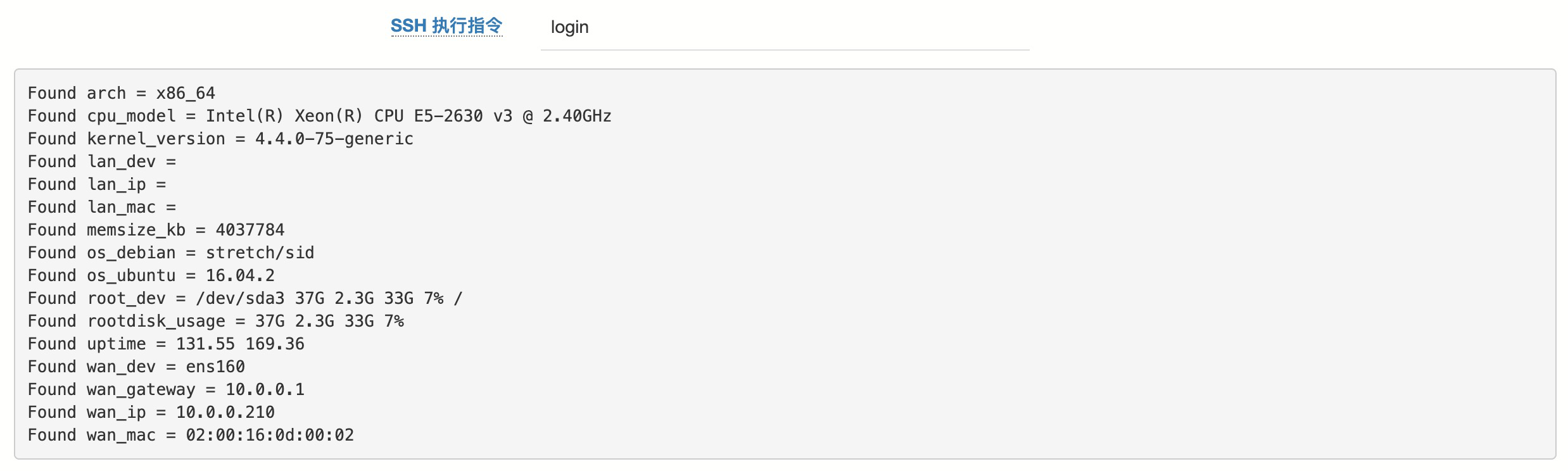
将 SSH 执行指令改为 cloneme
克隆当前路由到ECS上(包括配置信息,网卡配置会根据ECS的状态自动生成),这一步大概需要1-2分钟时间,如果网络上传慢,可能需要更久:
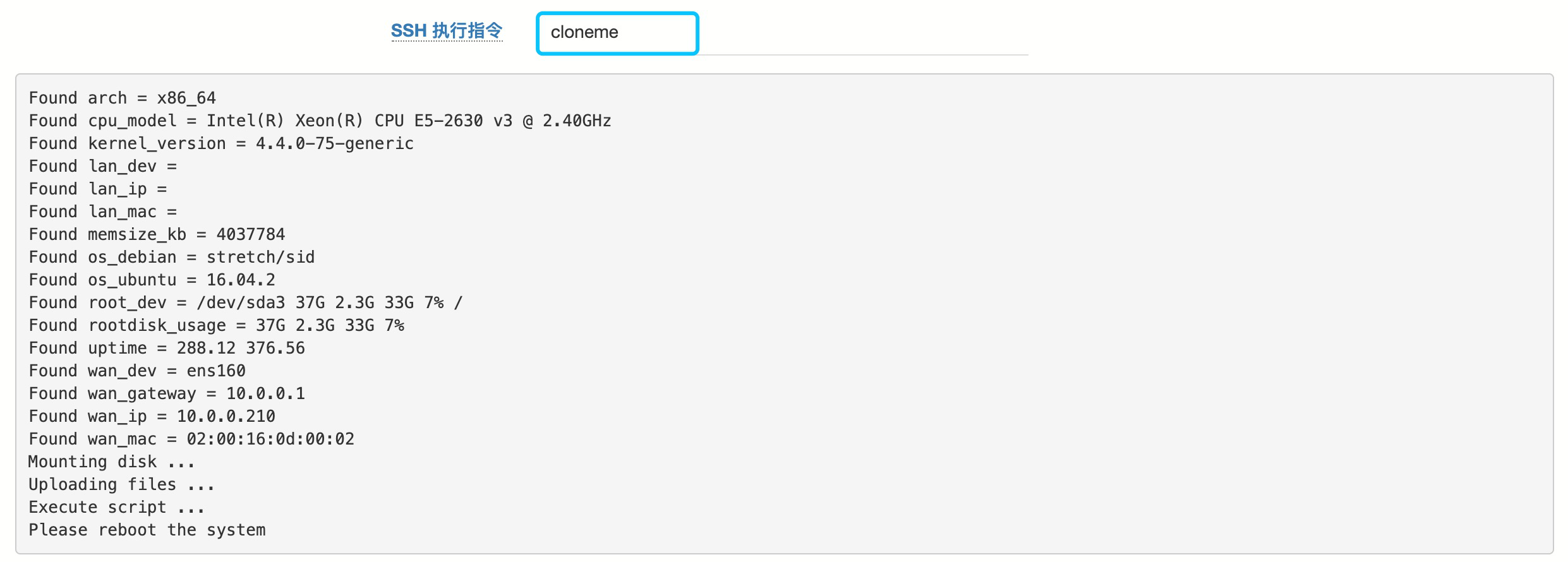
完成后,使用 reboot 指令重启ECS。
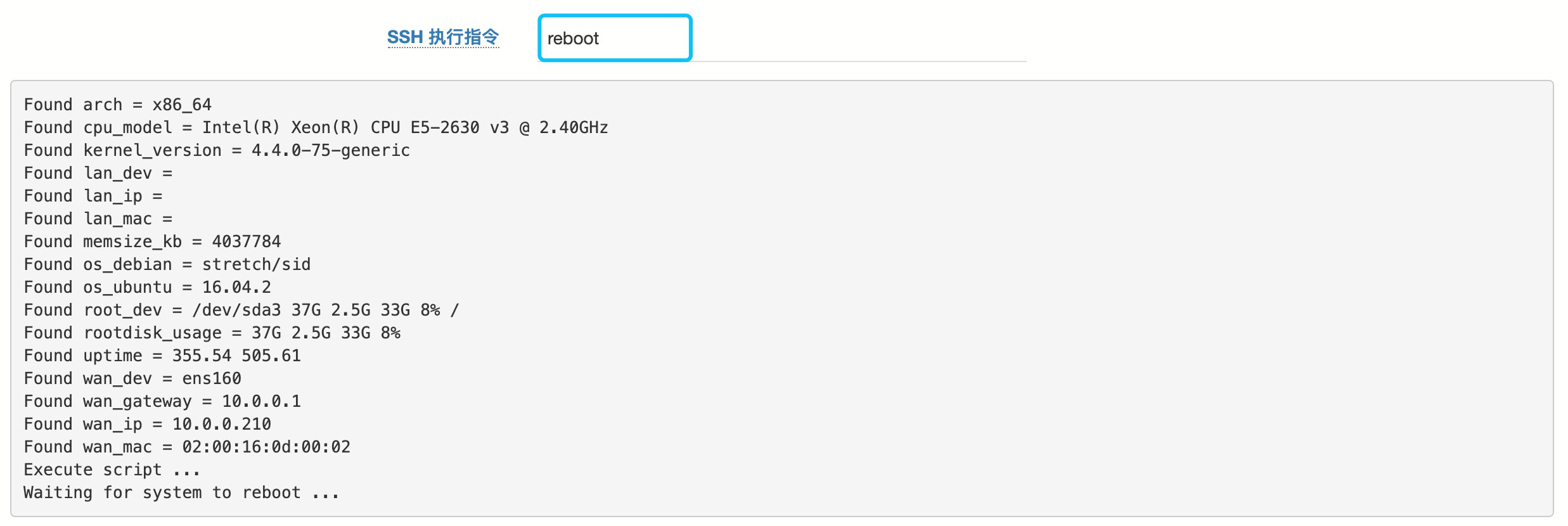
访问 ECS
重启后,ECS 的系统将变成了秒开路由系统,原来的Linux不复存在。
ECS 云路由的访问和被克隆的秒开路由的Web管理端口、账号密码相同,如:
在VNC远程控制台,可以看到路由启动的完整流程,和在秒开路由上的运行KVM虚拟机一样。
关闭DNS代理
注意
由于大部分ECS运行在内网模式(无WAN口,无直接的公网IP,通过LAN口上网),路由上的DNS代理服务可能会被恶意利用,建议关闭!
此外,开放DNS端口会被云服务商探测到 “设备具备对外提供DNS解析服务到能力”,影响正常运行。
请在网络-》DNS 参数中,关闭 “DNS 本地缓存及加速”:
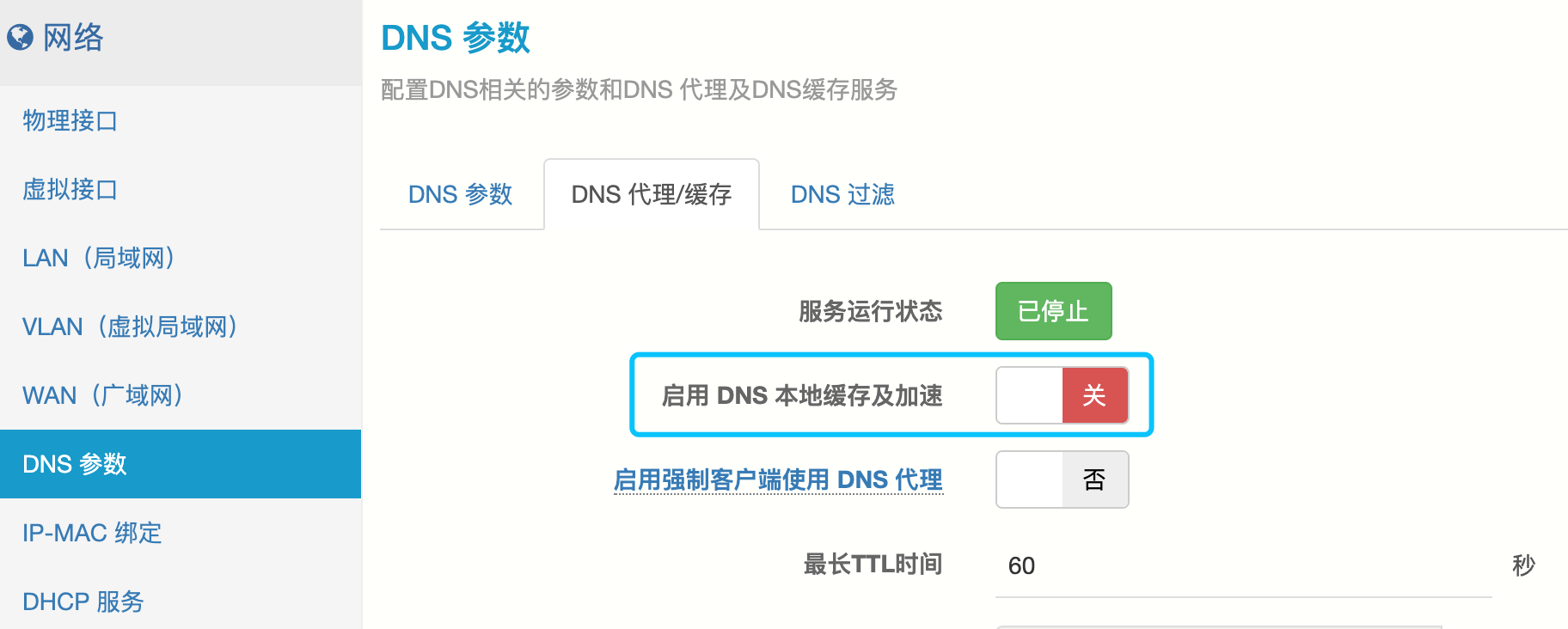
云盘读写性能测试
测试目标:阿里云云盘(高效云盘+SSD云盘)
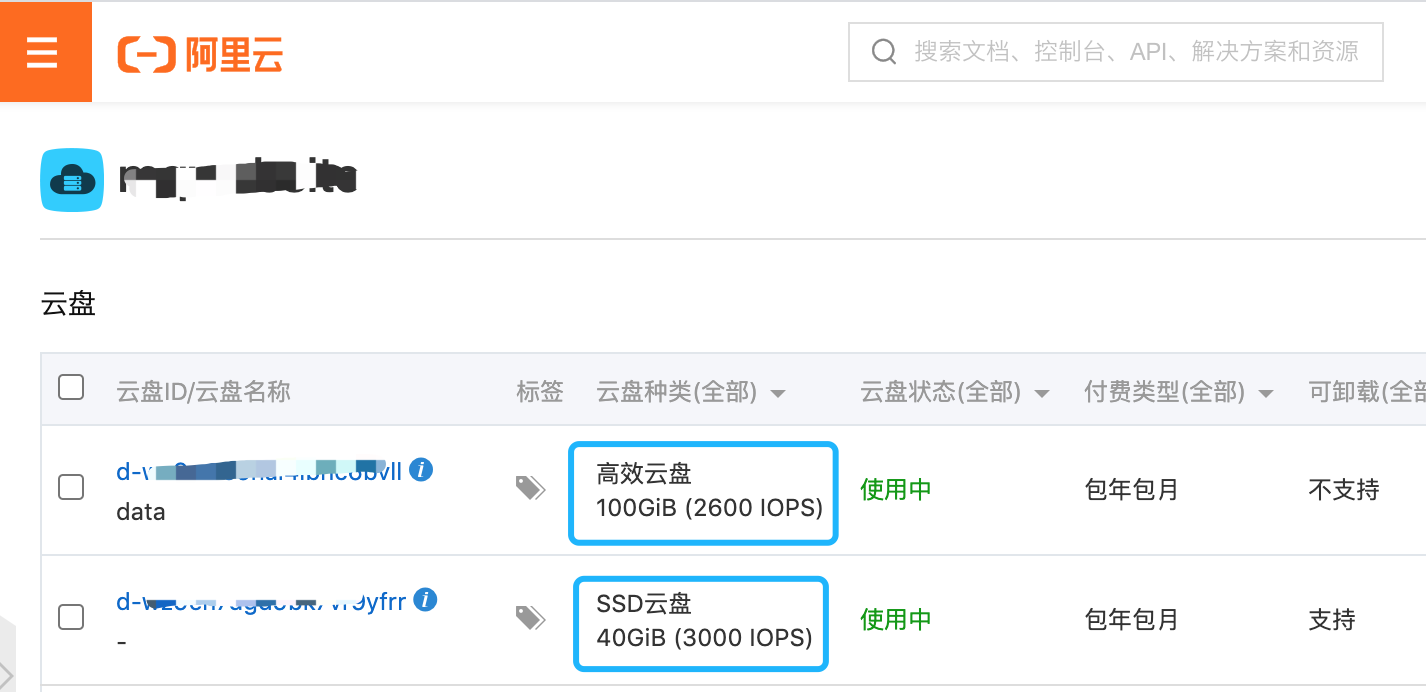
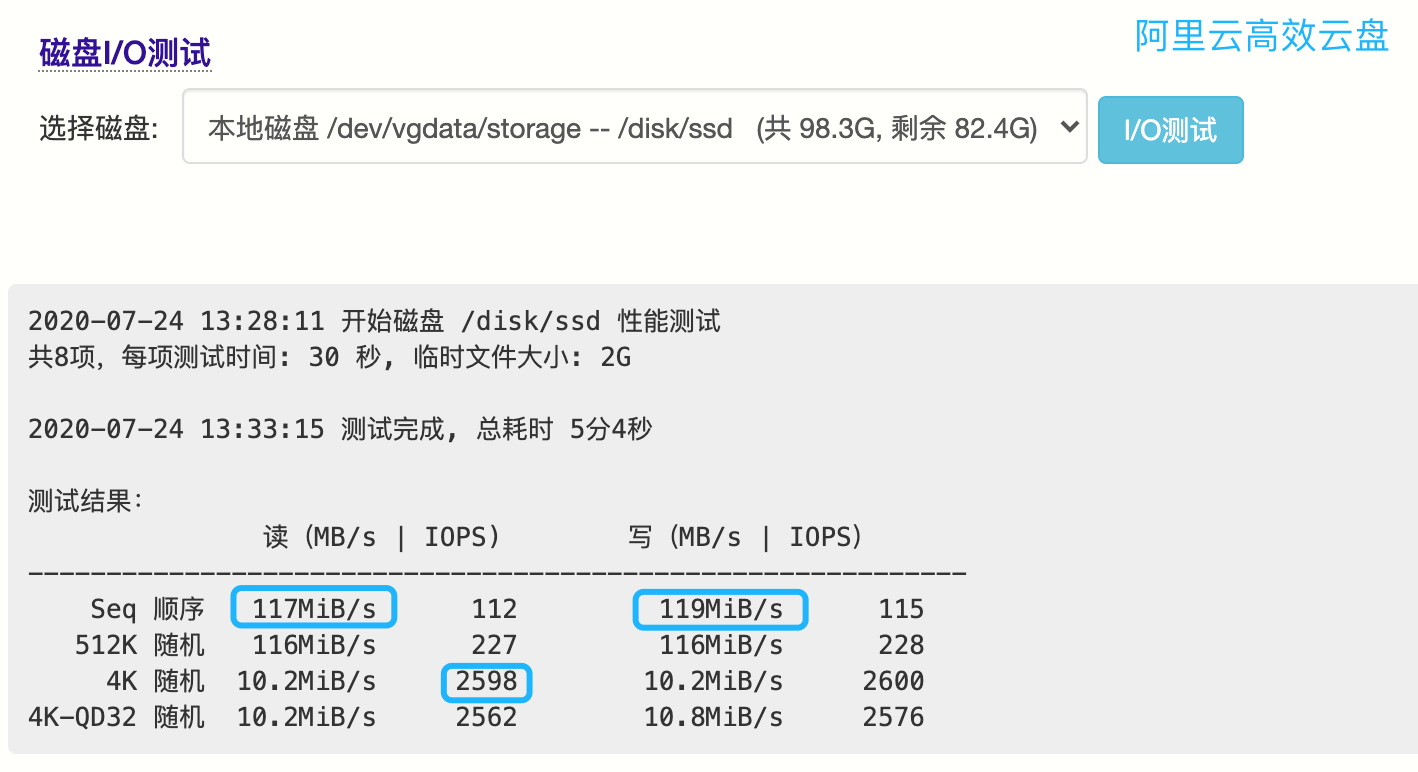
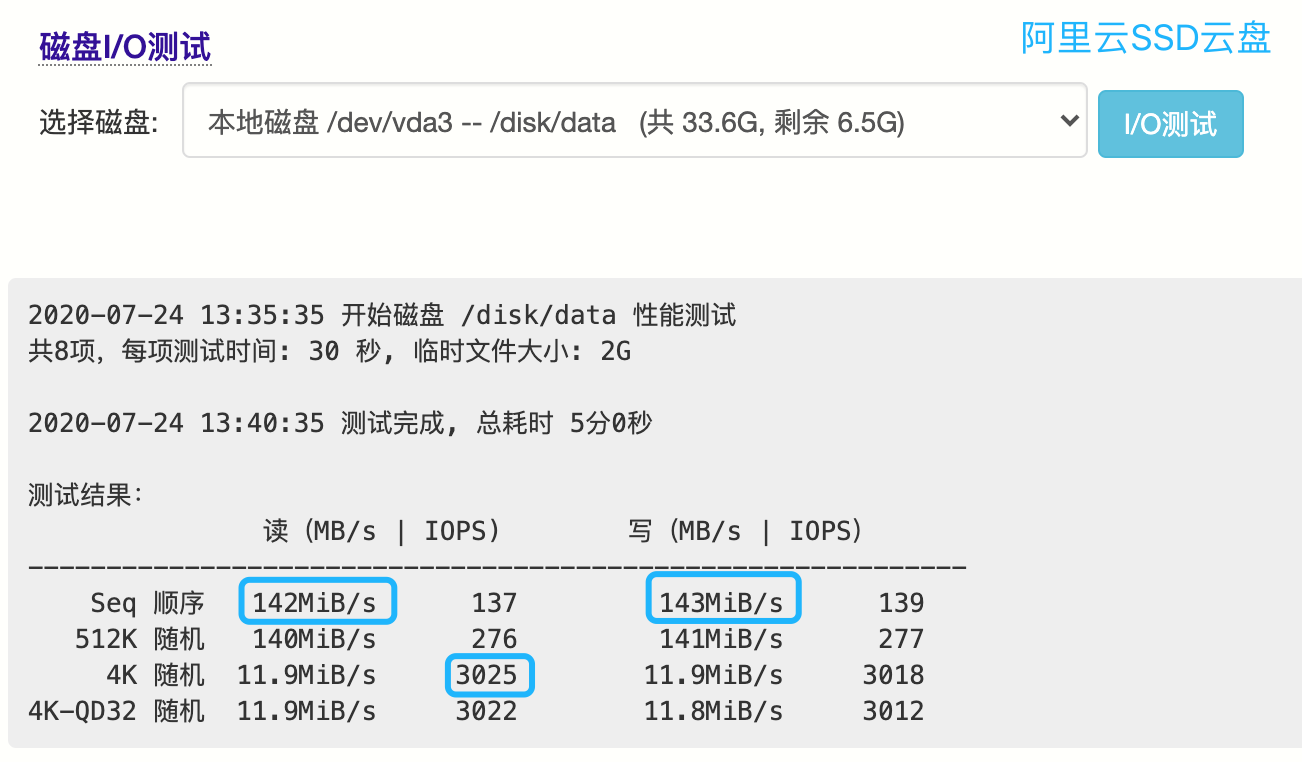
常见问题FAQ
ERR: No SSH client
原因:没有安装idebug模块,缺少相关的程序支持
解决办法:在秒开路由上,应用-》模块管理-〉检查更新,安装 idebug 模块
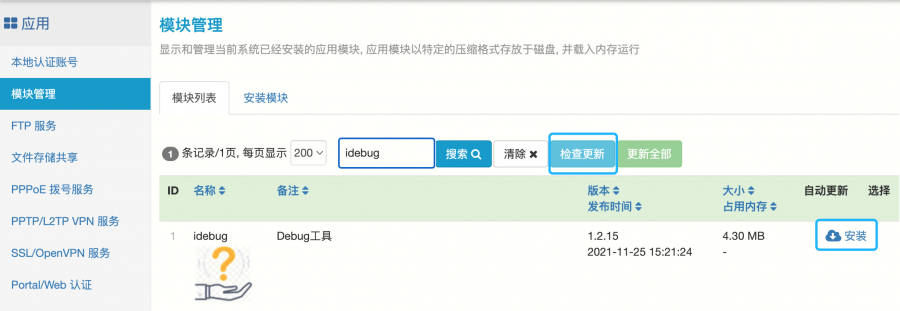
ERR: invalid ssh command
支持的 SSH 指令:login/cloneme/reboot
login 测试云服务器是否能登录,是否满足部署条件
cloneme 克隆安装到云服务器
reboot 重启云服务器系统